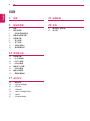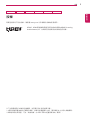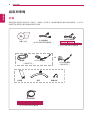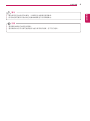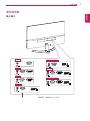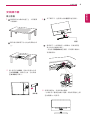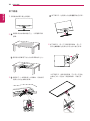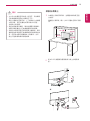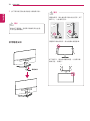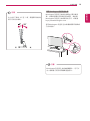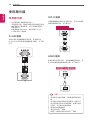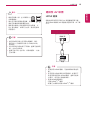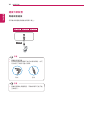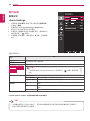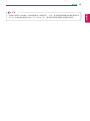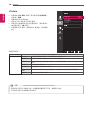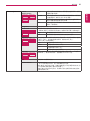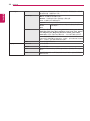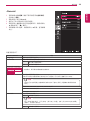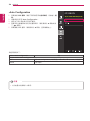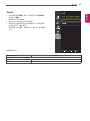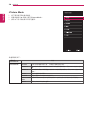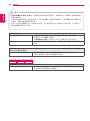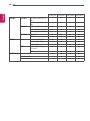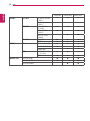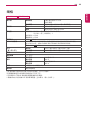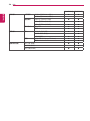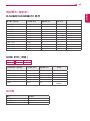LG 22MP58D-Pは、1920 x 1080ピクセルの解像度とIPS LEDパネルを搭載した22インチフルHDモニターです。HDMI、DVI、D-Subの3種類の入力端子を備え、ゲーム機、PC、ブルーレイプレーヤーなど様々な機器を接続することができます。また、高さ調整機能やピボット機能を備え、自分好みのポジションで使用することができます。
LG 22MP58D-Pは、IPS LEDパネルを採用しているため、視野角が広く、どの角度から見ても鮮やかな映像を楽しむことができます。また、ブルーライトを軽減する機能も備えており、長時間使用しても疲れにくい設計になっています。
LG 22MP58D-Pは、ゲーム、映画鑑賞、作業など様々な用途に最適なモニターです。スタイリッシュなデザインと豊富な機能を備えた、コストパフォーマンスの高いモニターをお探しの方にオススメです。
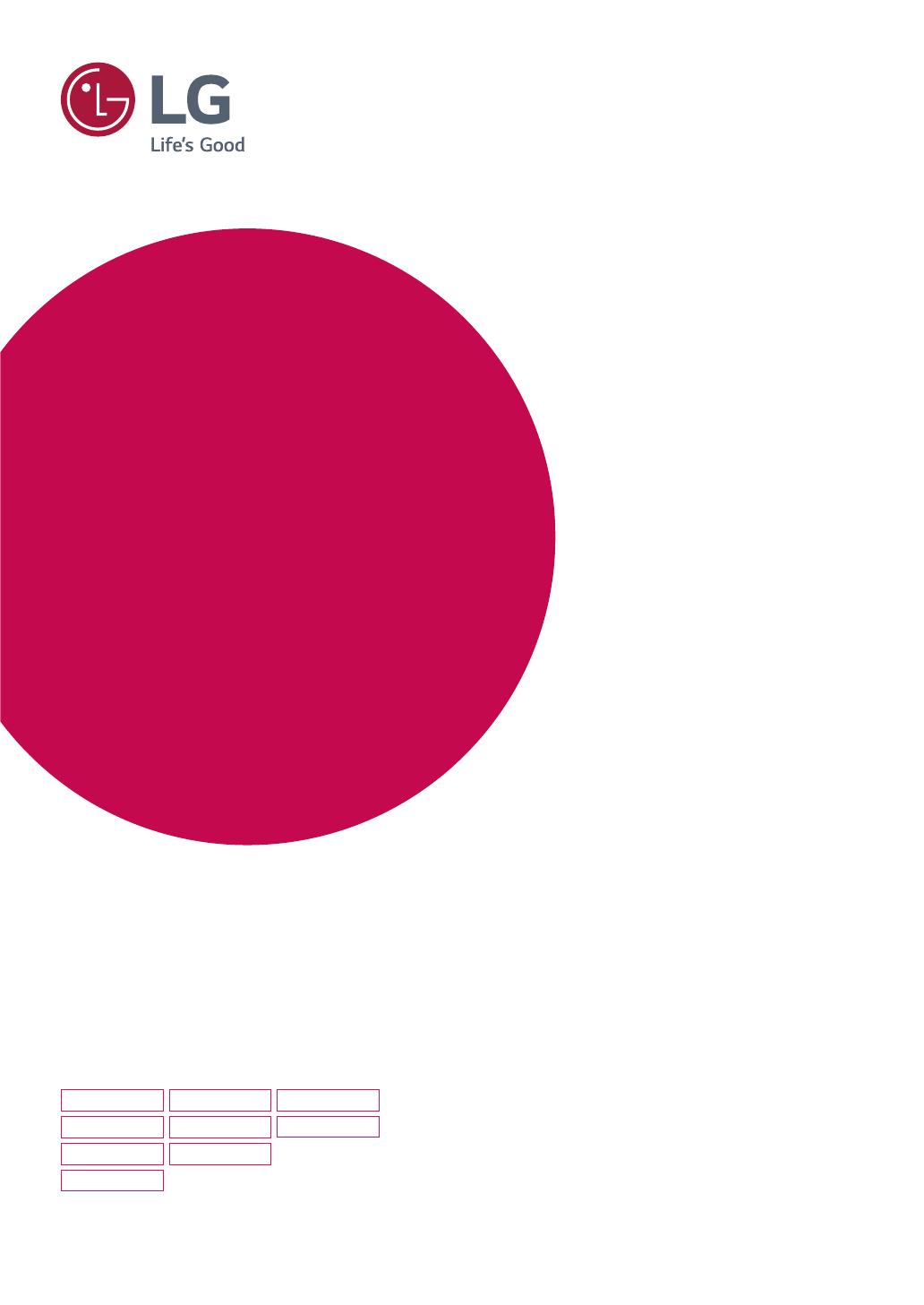
www.lg.comwww.lg.com
IPS LED 顯示器型號
操作顯示器之前,請先詳細閱讀本手冊,並妥善保管手
冊以供日後參考。
使用手冊
IPS LED 顯示器
(LED 顯示器 *)
*LG LED 顯示器是具備 LED 背光的 LCD 螢幕。
22MP58A
22MP58D
22MP58VQ
22MP58HQ
24MP58VQ
24MP58HQ
24MP58D
27MP58HQ
27MP58VQ
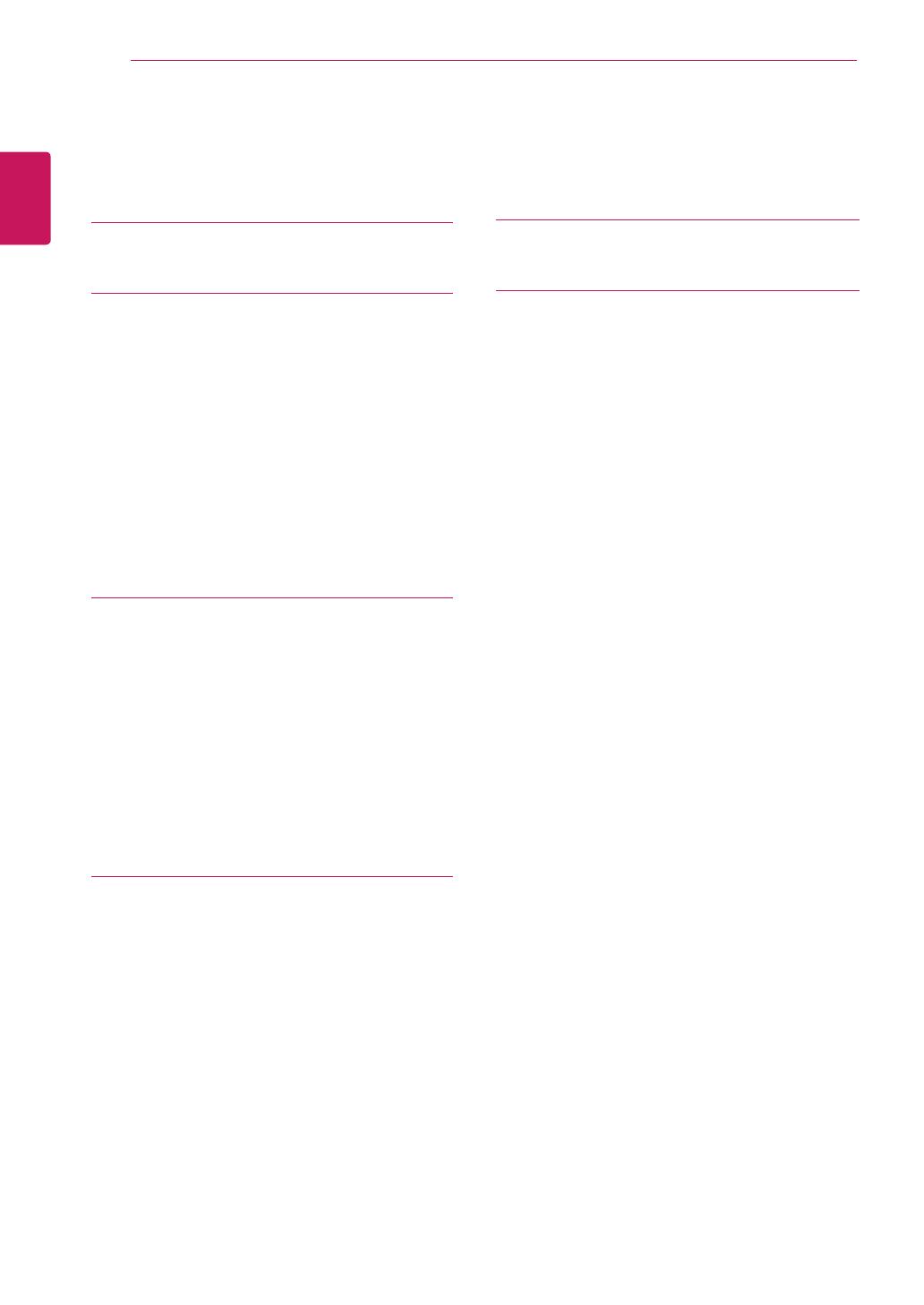
2
繁體中文
目錄
目錄
3 授權
4 組裝與準備
4 拆箱
6 零件與按鈕
6 - 如何使用搖桿按鈕
8 移動和抬起顯示器
9 安裝顯示器
9 - 裝上底座
10 - 拆下底座
11 - 架設在桌面上
12 - 使用電纜支架
14 使用顯示器
14 使用顯示器
14 - D-SUB 連接
14 - DVI-D 連接
14 - HDMI 連接
15 連接至 AV 裝置
15 - HDMI 連接
16 連接外部裝置
16 - 周邊裝置連接
17 自訂設定
18 - 選單設定
18 - -Quick Settings
20 - -Picture
23 - -General
24 - -Auto Configuration
25 - -Reset
26 - -Picture Mode
27 疑難排解
29 規格
35 預設模式 (解析度)
35 指示燈

3
授權
繁體中文
授權
每個型號具有不同的授權。 請瀏覽
www.lg.com
以取得關於授權的更多資訊。
HDMI、HDMI高畫質多媒體介面及HDMI 標誌為HDMI Licensing
Administrator, Inc. 在美國及其他國家的商標或註冊商標。
以下內容僅適用於在歐洲市場銷售,並且滿足 ErP 指令的顯示器:
* 本顯示器被設置為當你打開顯示器後,如果沒有調整顯示內容,顯示器將在 4 小時內自動關閉。
* 如果想禁用此項設置,可在“自動待機”的 OSD 菜單中把選項更改為“關閉”。
22MP58VQ
22MP58HQ
24MP58HQ 27MP58VQ24MP58VQ 27MP58HQ
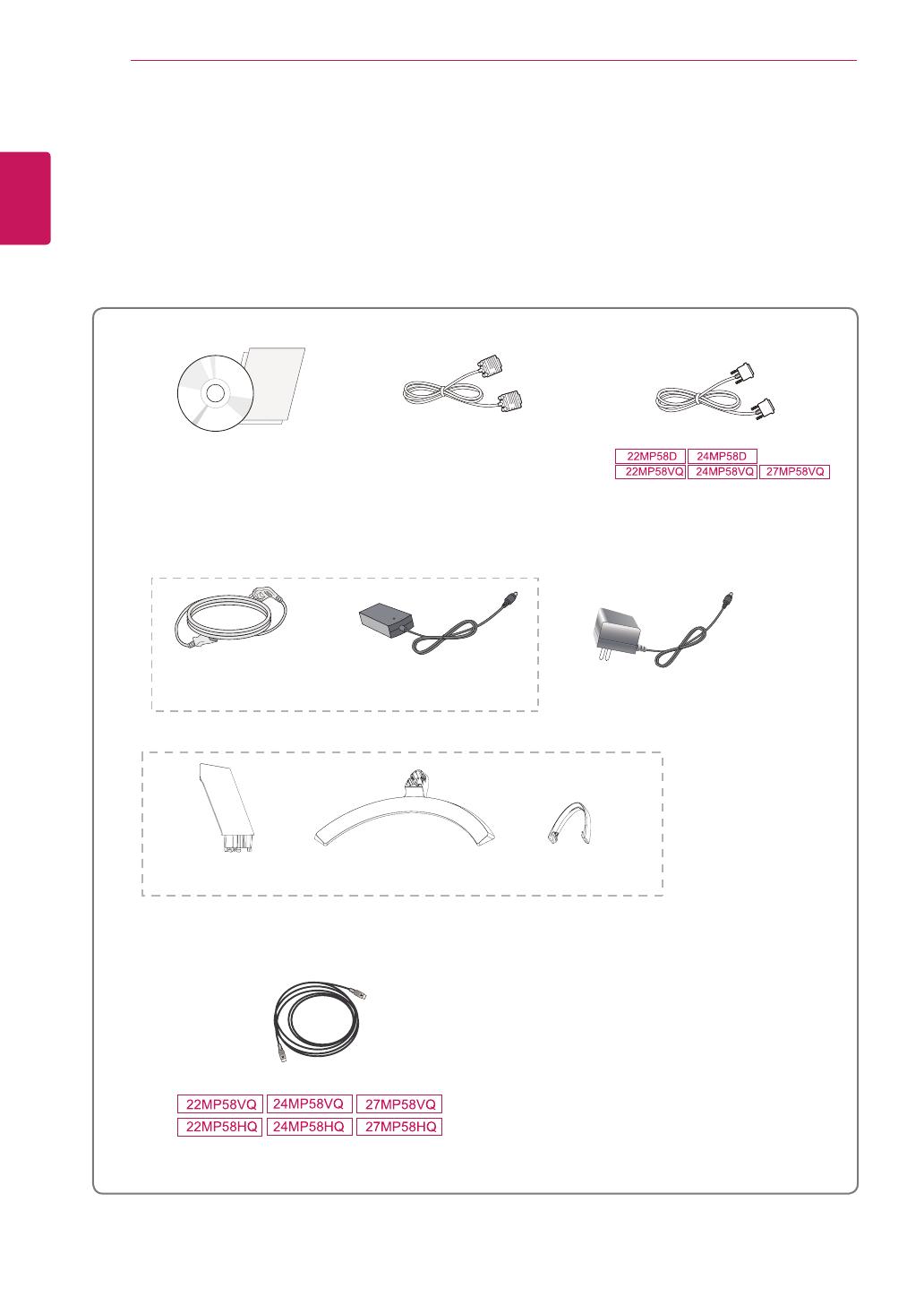
4
組裝與準備
繁體中文
27MP67VQ24MP67VQ22MP67VQ 23MP67VQ
22MP67HQ 23MP67HQ 24MP67HQ 27MP67HQ
27MP67VQ24MP67VQ22MP67VQ 23MP67VQ
22MP67HQ 23MP67HQ 24MP67HQ 27MP67HQ
組裝與準備
拆箱
請檢查產品包裝箱中是否包含下列配件。 如果缺少任何配件,請連絡您購買本產品的當地經銷商。 本手冊中
的圖例可能與產品及配件的實際外觀有所差異。
電源線
(視國家而定)
(視國家而定)
AC-DC 變壓器
AC-DC 變壓器
支架器
HDMI 纜線
底座
光碟 / 卡片
D-SUB 纜線
(並非所有國家都有這種裝置。)
DVI-D 訊號線
(並非所有國家都有這種裝置。)
(並非所有國家都有這種裝置。)
或
電纜支架

5
組裝與準備
繁體中文
y
請勿使用任何未經核可的配件,以確保安全性與產品使用壽命。
y
使用未經核可配件所造成的任何損壞或傷害並不在保固範圍內。
y
產品隨附的配件可能因型號而異。
y
產品規格或本手冊內容可能因產品功能升級而有所變更,恕不另行通知。
警示
注意
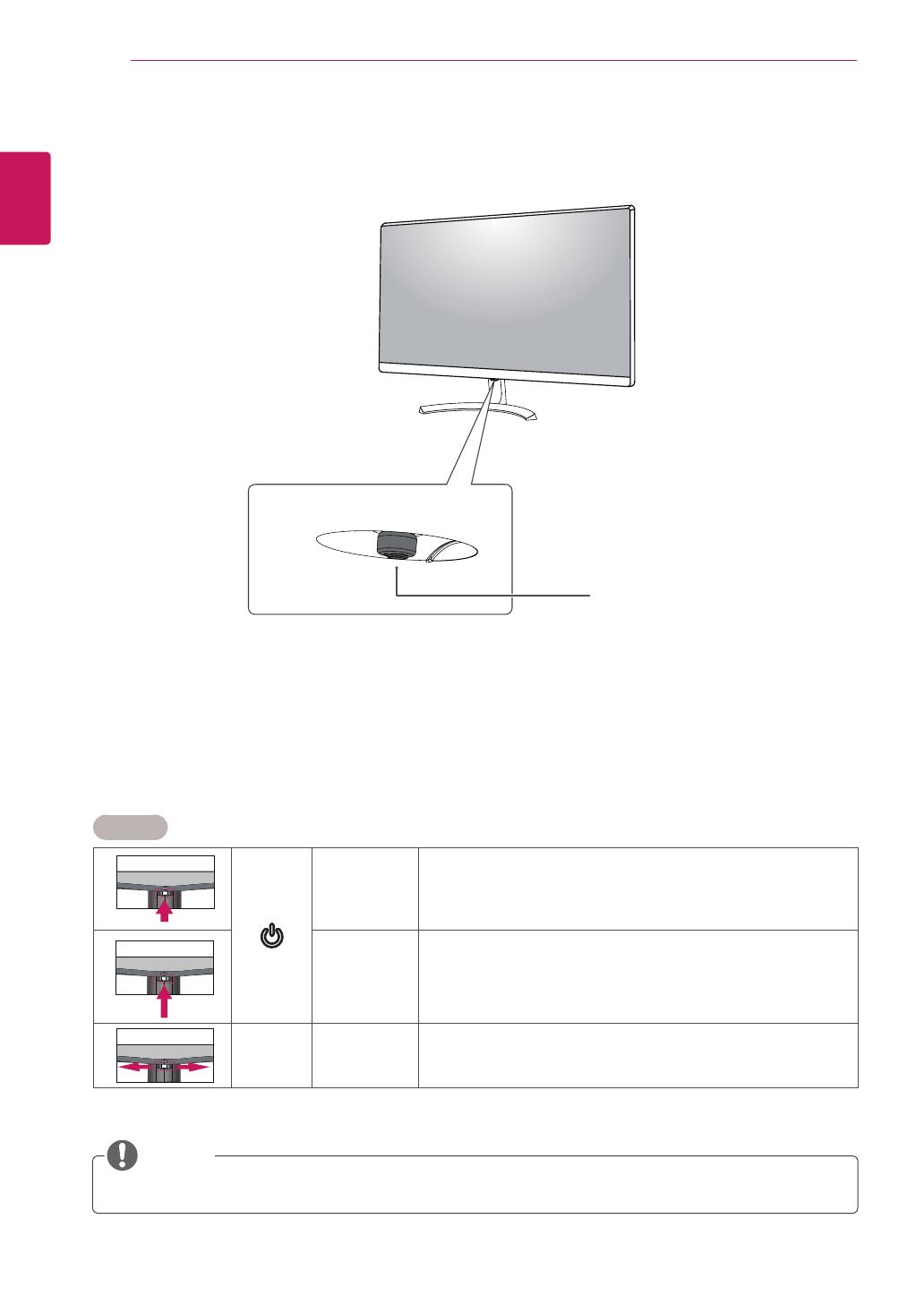
6
組裝與準備
繁體中文
零件與按鈕
搖桿按鈕 / 電源指示器
y
開:電源開啟
y
關:電源關閉
如何使用搖桿按鈕
您只要按下搖桿按鈕或用手指左右加以移動,即可輕鬆地控制顯示器的功能。
基本功能
電源開啟 用手指按一下搖桿按鈕,即可開啟顯示器電源。
電源關閉 用手指按住搖桿按鈕幾秒,即可關閉顯示器電源。
◄/►
音量
控制
您可以向左 / 向右移動搖桿按鈕以控制音量。
y
搖桿按鈕位於顯示器底部。
注意

7
組裝與準備
繁體中文
22MP58A
22MP58D
22MP58HQ
24MP58HQ
27MP58HQ
24MP58D
22MP58VQ
24MP58VQ
27MP58VQ
連接面板 ( 請參閱第 14~16 頁 )
零件與按鈕
輸入端子
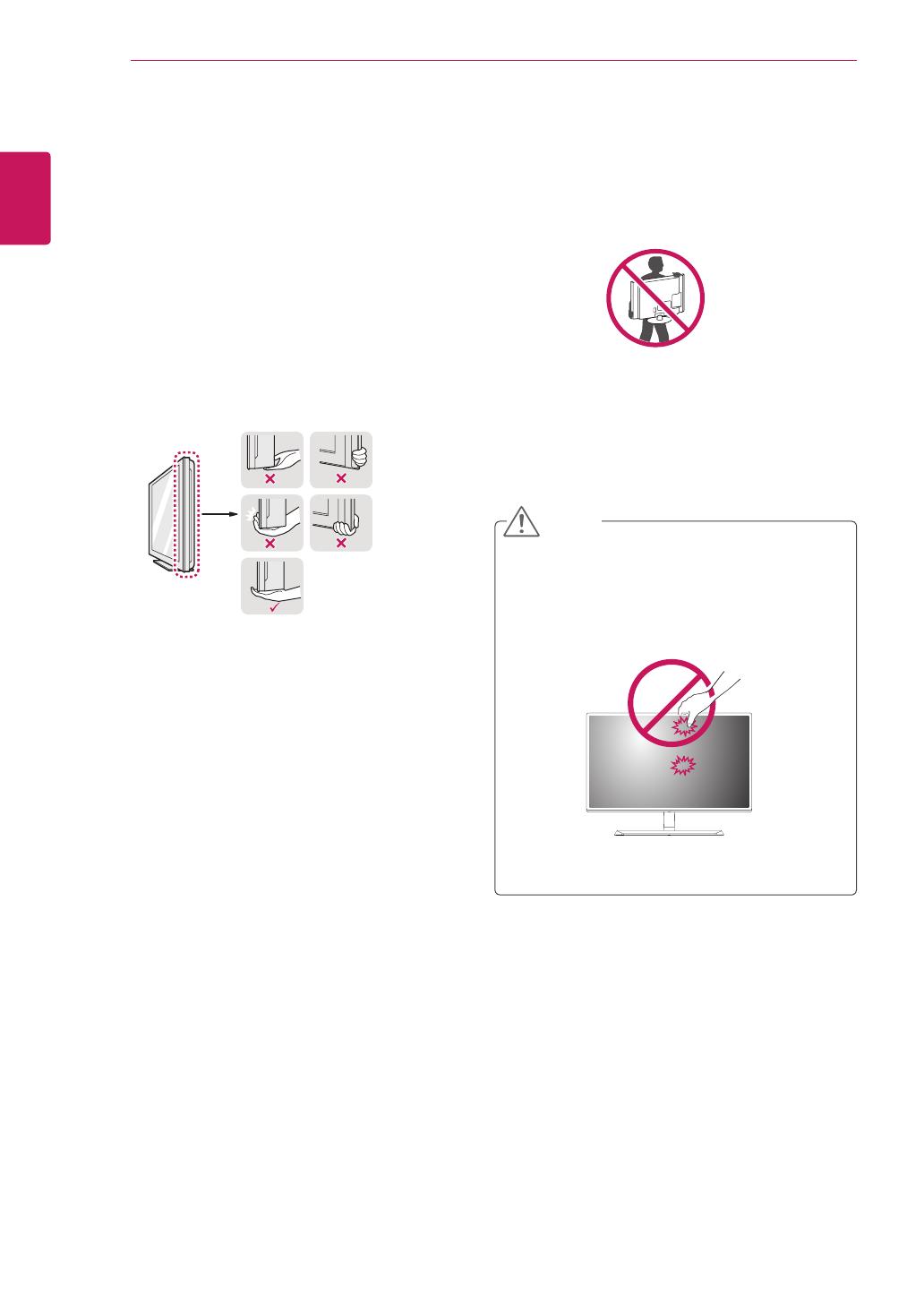
8
組裝與準備
繁體中文
移動和抬起顯示器
無論形狀與大小,要移動或抬起顯示器時,請遵照
這些指示以防止顯示器刮傷或損壞,並且確保安全
搬運。
y
請盡可能遠離,避免碰觸顯示器螢幕。 否則
可能導致螢幕或某些用於產生影像的像素受
損。
警示
y
嘗試移動顯示器前,建議您將顯示器裝在最初
隨附的紙箱或包裝材料中。
y
移動或抬起顯示器之前,請先拔除電源線與所
有纜線。
y
牢牢握住顯示器邊框的頂端與底部。 請勿抓
握面板本身。
y
抓握顯示器時,螢幕應背對自己,以防止刮傷
螢幕。
y
移動顯示器時,避免產品遭受任何強力撞擊或
震動。
y
移動顯示器時,請維持顯示器直立,勿將顯示
器轉向或傾斜。
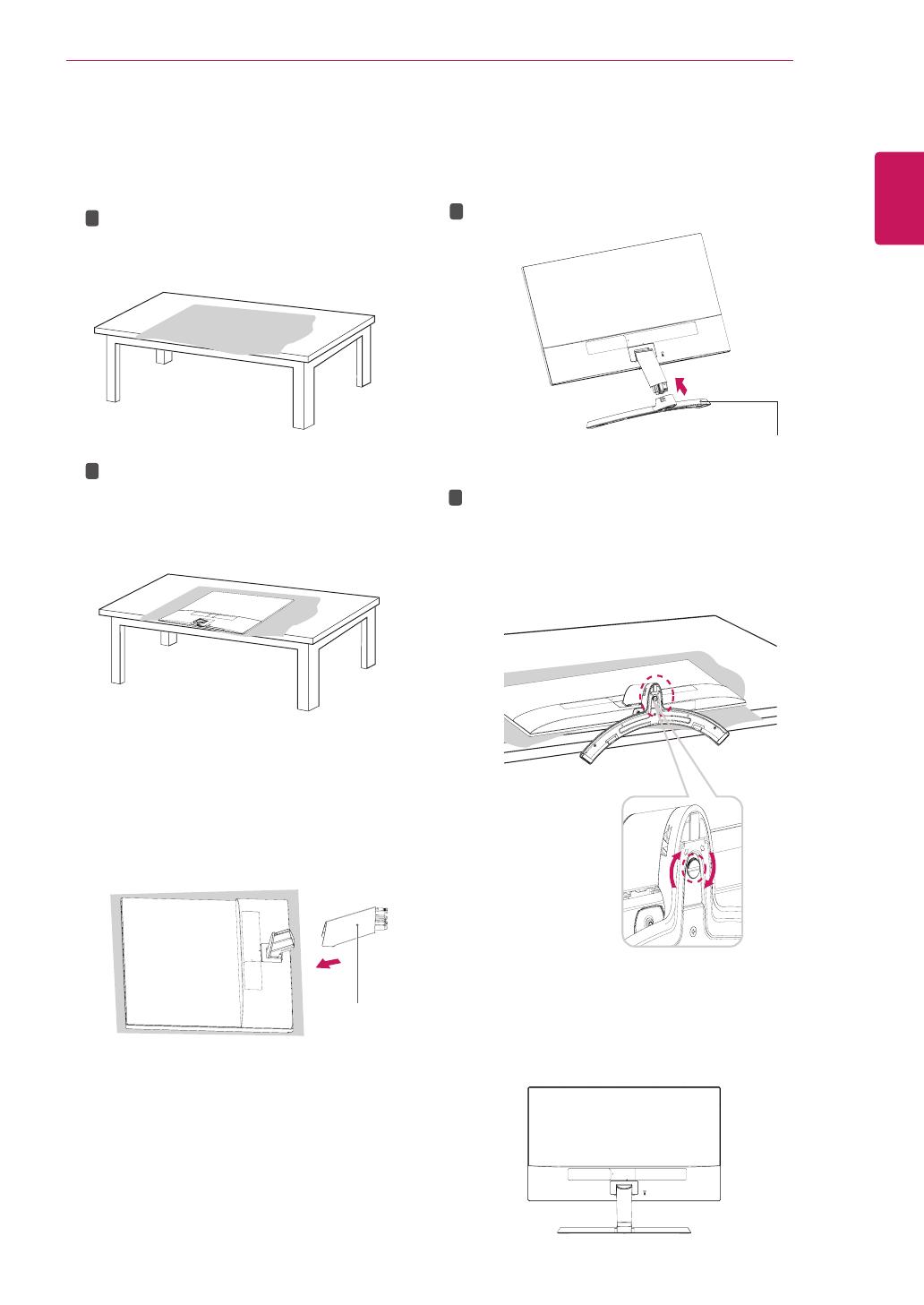
9
組裝與準備
繁體中文
安裝顯示器
裝上底座
請將軟布放在矮桌或盒子上,以保護顯
示器螢幕。
底座
支架器
1
1
2
3
1
2
2
4
顯示器以屏幕朝下的方向放到柔軟的布
上。
請一隻手抓 支架器,然後以箭頭方向將
它推到鉸鏈體。 裝配好之後,您必須檢
查 支架器是否鎖入。
如下圖所示,往箭頭方向推底座來進行組裝。
請用起子 (-) 或硬幣插入大頭螺絲,然後按照箭
頭方向向右旋轉以鎖定。
* 務必使用翼型螺絲徹底擰緊,否則顯示器會出
現晃動現象。
將顯示器豎立,安裝所需的電纜。
* 必須使用一種類型的輸入電纜。請勿將兩種以上類
型的電纜在一起使用。
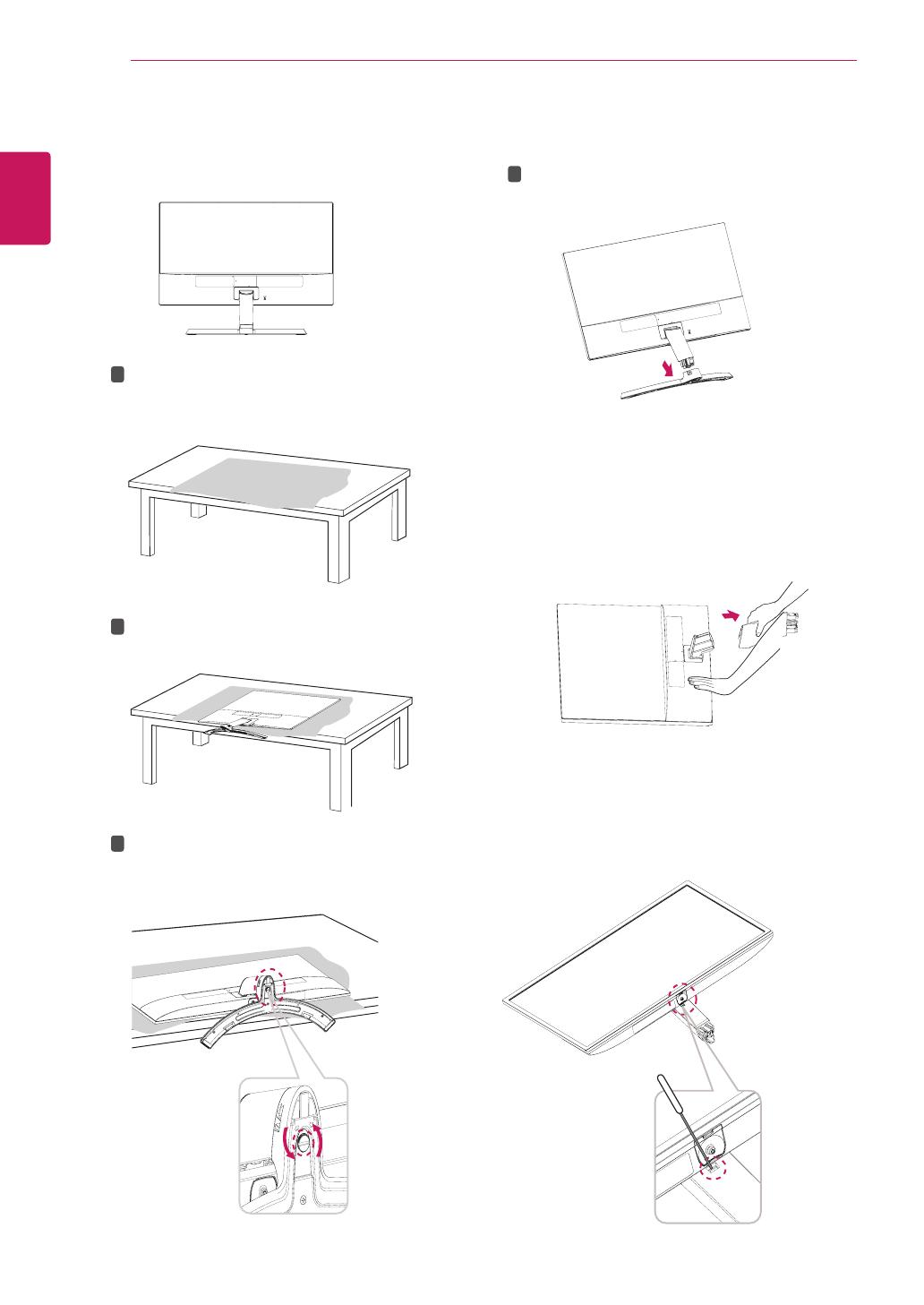
10
組裝與準備
繁體中文
拆下底座
1
2
1
2
3
1
2
4
拆除連接在顯示器上的電纜。
請將軟布放在矮桌或盒子上,以保護顯示器
螢幕。
顯示器以屏幕朝下的方向放到柔軟的布上方。
請用起子 (-) 或硬幣插入大頭螺絲,然後按照
箭頭方向向左旋轉以解鎖。
如下圖所示,往箭頭方向拉開底座來進行拆卸。
如下圖所示,用一只手抓緊顯示器後,用一只
手抓住支架器,往箭頭方向用力拔出進行拆卸。
* 如下圖所示,如果拆裝困難,可以用一字型的
小螺絲刀或一字型的工具壓着鈎鎖,來進行拆
卸。
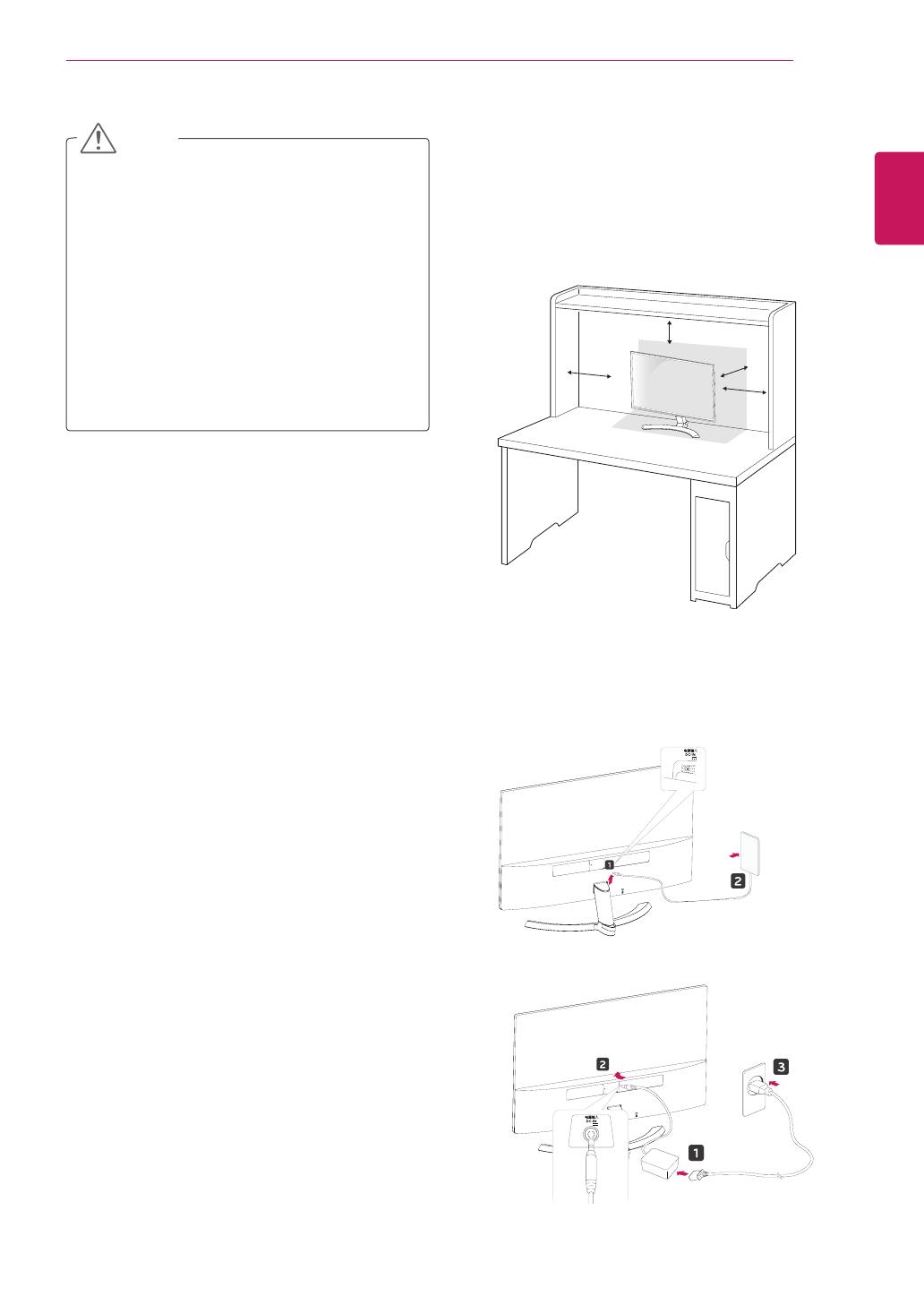
11
組裝與準備
繁體中文
(19 V )
(19 V )
架設在桌面上
1
在桌面上安裝好顯示器,並調整傾斜角度至直
立位置。
與牆壁之間保留 ( 最少 ) 100 公釐的空間以利通
風。
2
將 AC-DC 變壓器和電源線插入牆上的電源插
座。
100
公釐
100
公釐
100
公釐
100
公釐
或
y
本文件中的圖例呈現的是一般程序,因此圖例
可能會與實際產品的外觀有所不同。
y
請勿以僅握住底座底板、上下顛倒的方式搬運
本顯示器。 這可能會造成顯示器掉出底座,
並導致人員受傷。
y
抬起或移動顯示器時,請勿碰觸顯示器螢幕。
對顯示器螢幕施力可能會損壞顯示器螢幕。
y
如果您未搭配底座底板使用顯示器面板,顯示
器面板的搖桿按鈕可能會導致顯示器搖晃並掉
落,因而造成顯示器損壞或人身傷害。 此外,
這也可能會導致搖桿按鈕故障。
警示
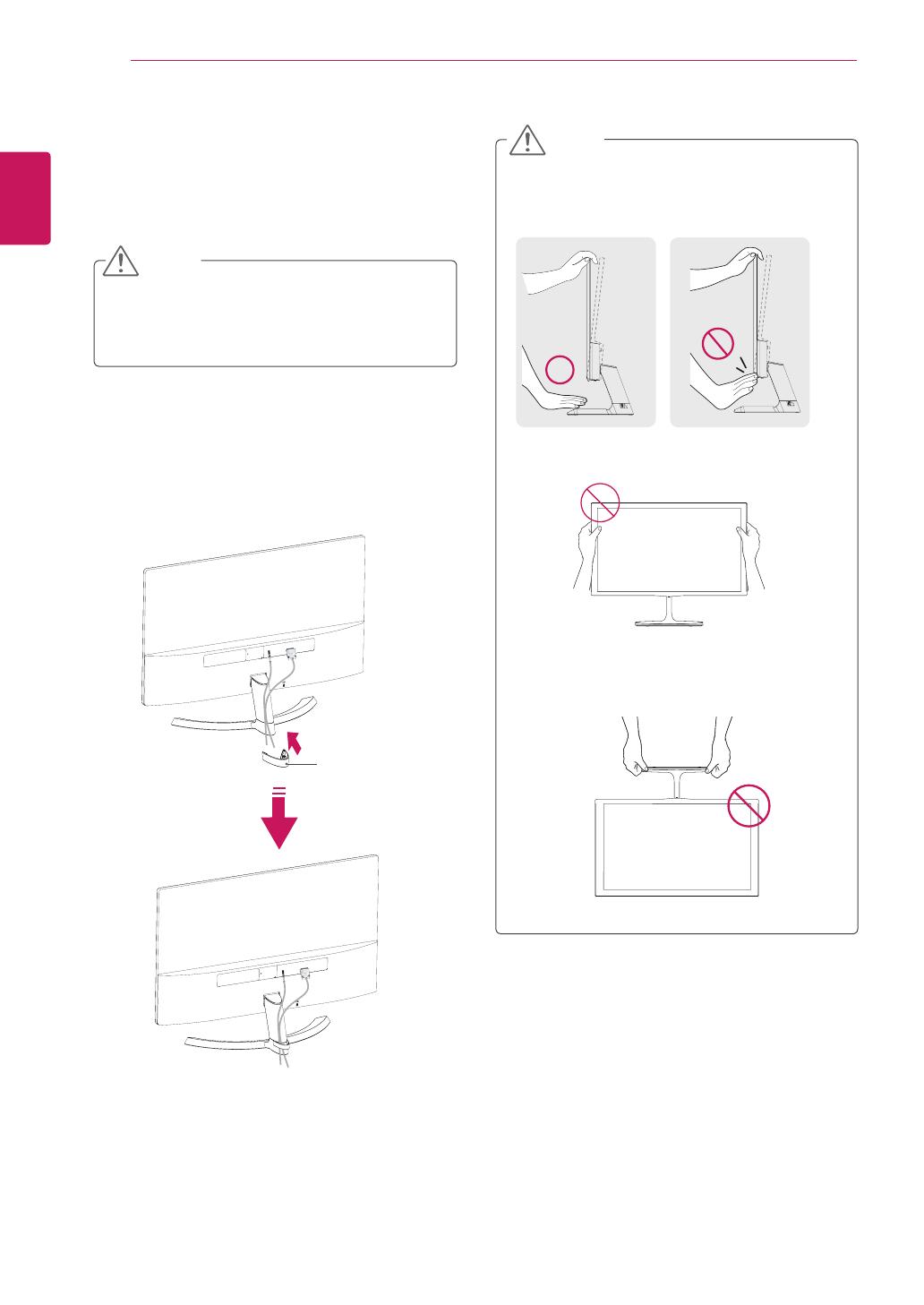
12
組裝與準備
繁體中文
3
按下顯示器底部的搖桿按鈕以開啟顯示器。
請先拔下電源線,再將顯示器搬到其他位置。
否則可能導致觸電。
警示
使用電纜支架
電纜支架
調整角度時,請勿握住顯示器外框的底部 ( 如下
圖所示 ),以免傷到手指。
調整顯示器的角度時,請勿碰觸或按壓螢幕。
警告
如下圖所示,請勿這樣握著裝置,以免顯示器
脫離底座,碰傷您。
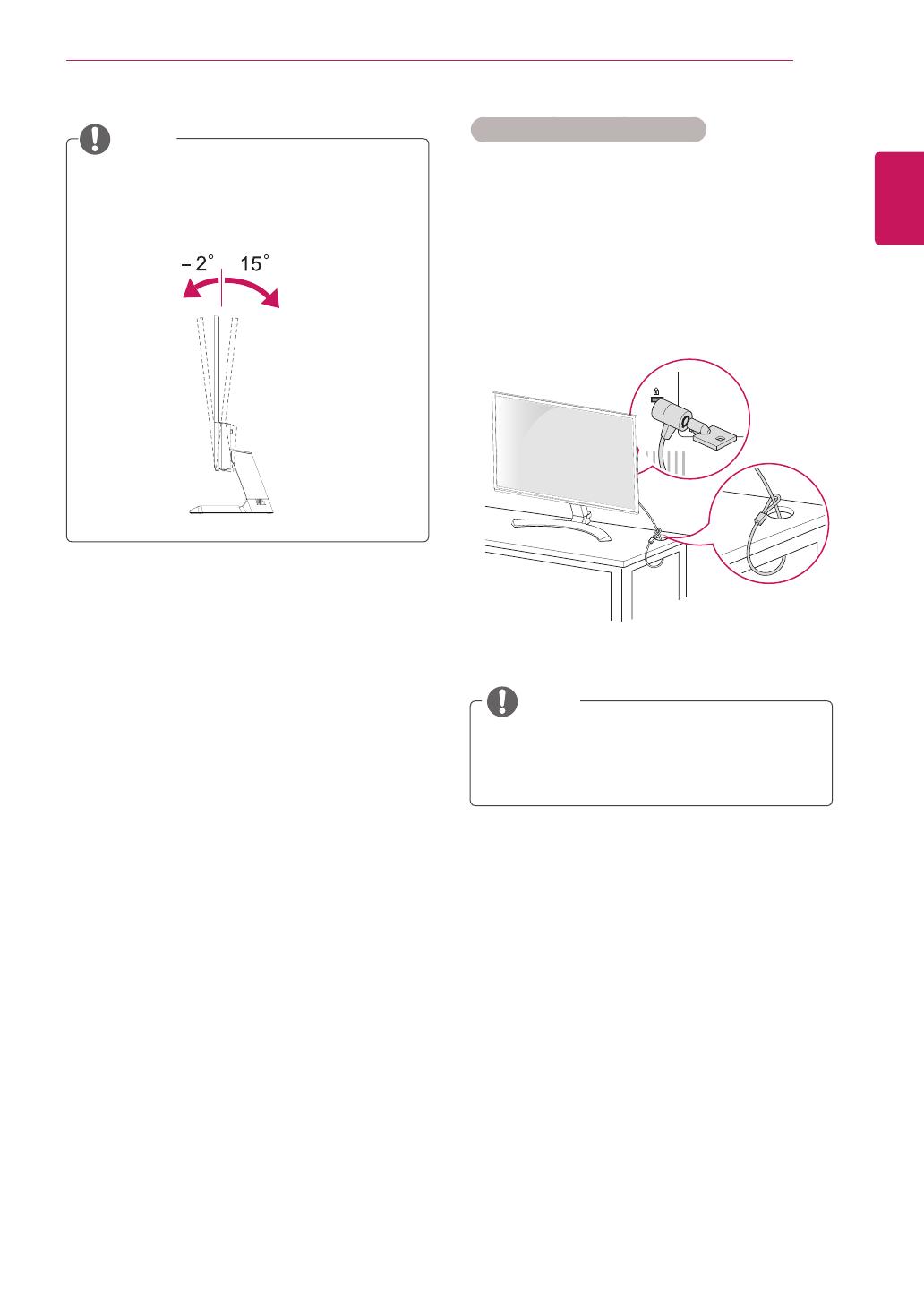
13
組裝與準備
繁體中文
使用 Kensington 防盜安全系統
Kensington 防盜安全系統的接頭位於顯示器背
面。 如需更多關於安裝與使用的資訊,請參閱
Kensington 防盜安全系統隨附的手冊,或瀏覽
http://www.kensington.com
。
使用 Kensington 防盜安全系統纜線將顯示器與桌
子加以連接。
Kensington 防盜安全系統為選購配件。 您可以
向大多數電子用品商店購買這些配件。
注意
向上或向下傾斜 +15 至 -2 度,調整顯示器的角
度以符合您的視角。
注意
前 後
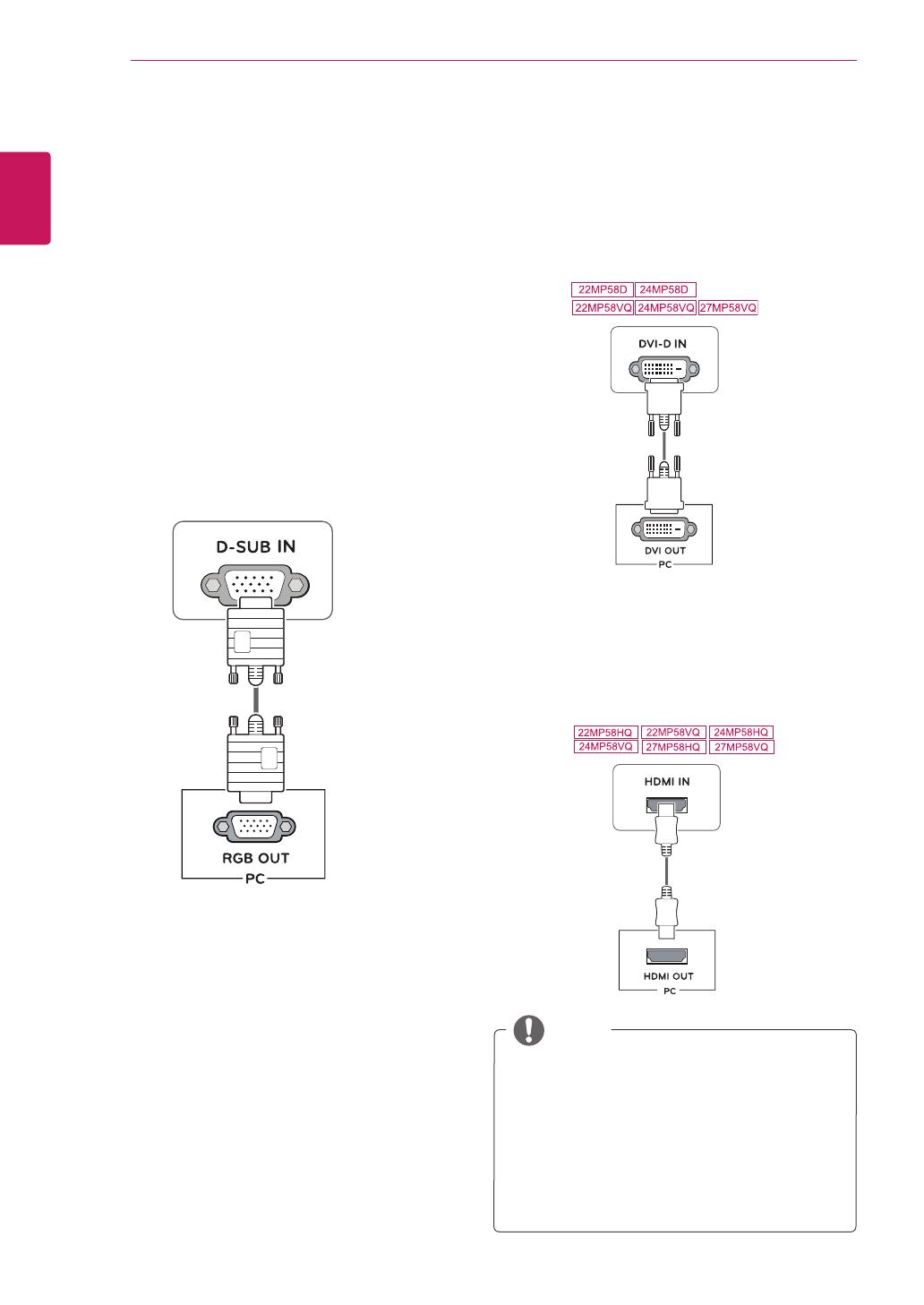
14
使用顯示器
繁體中文
使用顯示器
使用顯示器
y
您的顯示器支援隨插即用功能 *。
* 隨插即用功能:電腦可辨識使用者連接至該電
腦並開啟的已連接裝置,並且不需要裝置設定
或使用者介入。
y
如果要連接 Macintosh,請使用顯示卡上的
D-SUB( 類比 ) 連接器。
D-SUB 連接
將類比視訊從電腦傳輸至 顯示器。 使用隨附的
D-Sub 15 針訊號線 連接電腦與顯示器組, 如下圖
所示。
HDMI 連接
將數位視訊和音訊訊號, 從電腦傳輸至顯示器。 使
用 HDMI 纜線連接電腦與顯示器,如下圖所示。
DVI-D 連接
從電腦傳輸數位視訊訊號至顯示器。 使用 DVI 纜線
連接電腦與顯示器, 如下圖所示。
注意
y
若是使用 HDMI 電腦,可能會導致相容性問
題。
y
使用具有 HDMI 標誌的認證纜線。如果您不
是使用經過認證的 HDMI 纜線,畫面可能無
法顯示,或可能出現連線錯誤。
y
建議 HDMI 纜線類型
- 高速 HDMI
®
/
TM
纜線
- 配備乙太網路的高速 HDMI
®
/
TM
纜線
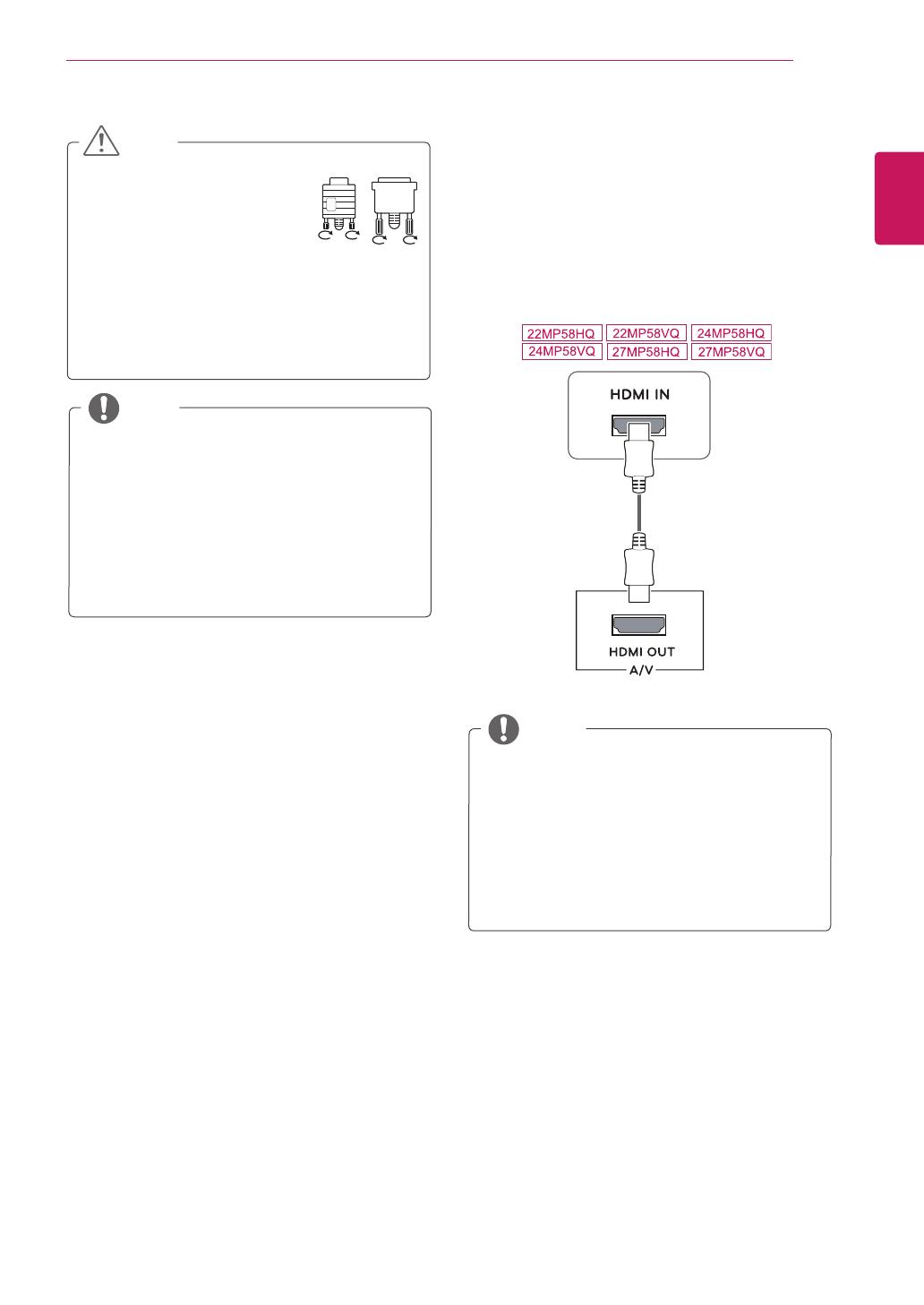
15
使用顯示器
繁體中文
連接至 AV 裝置
HDMI 連接
將數位視訊和音訊訊號從 AV 裝置傳輸至顯示器。
使用 HDMI 纜線將 AV 裝置連接至顯示器,如下圖
所示。
注意
y
連接訊號輸入線,並以順時針方
向轉緊螺絲。
y
請勿用手指長時間按壓螢幕,這
麼做可能會導致螢幕暫時失真。
y
請避免在螢幕上長時間顯示固定的影像,以
防止產生殘像。 如果可以的話,請使用螢幕
保護程式。
警示
y
當您要在顯示器上使用兩台電腦時,請於
顯示器上分別連接訊號線 (D-SUB/DVI-D/
HDMI)。
y
若於顯示器冷卻的情況下開機,畫面可能會閃
爍。 此為正常現象。
y
畫面可能出現一些紅點、綠點或藍點。 此為
正常現象。
注意
y
若是使用 HDMI 電腦,可能會導致相容性問
題。
y
使用具有 HDMI 標誌的認證纜線。如果您不
是使用經過認證的 HDMI 纜線,畫面可能無
法顯示,或可能出現連線錯誤。
y
建議 HDMI 纜線類型
- 高速 HDMI
®
/
TM
纜線
- 配備乙太網路的高速 HDMI
®
/
TM
纜線
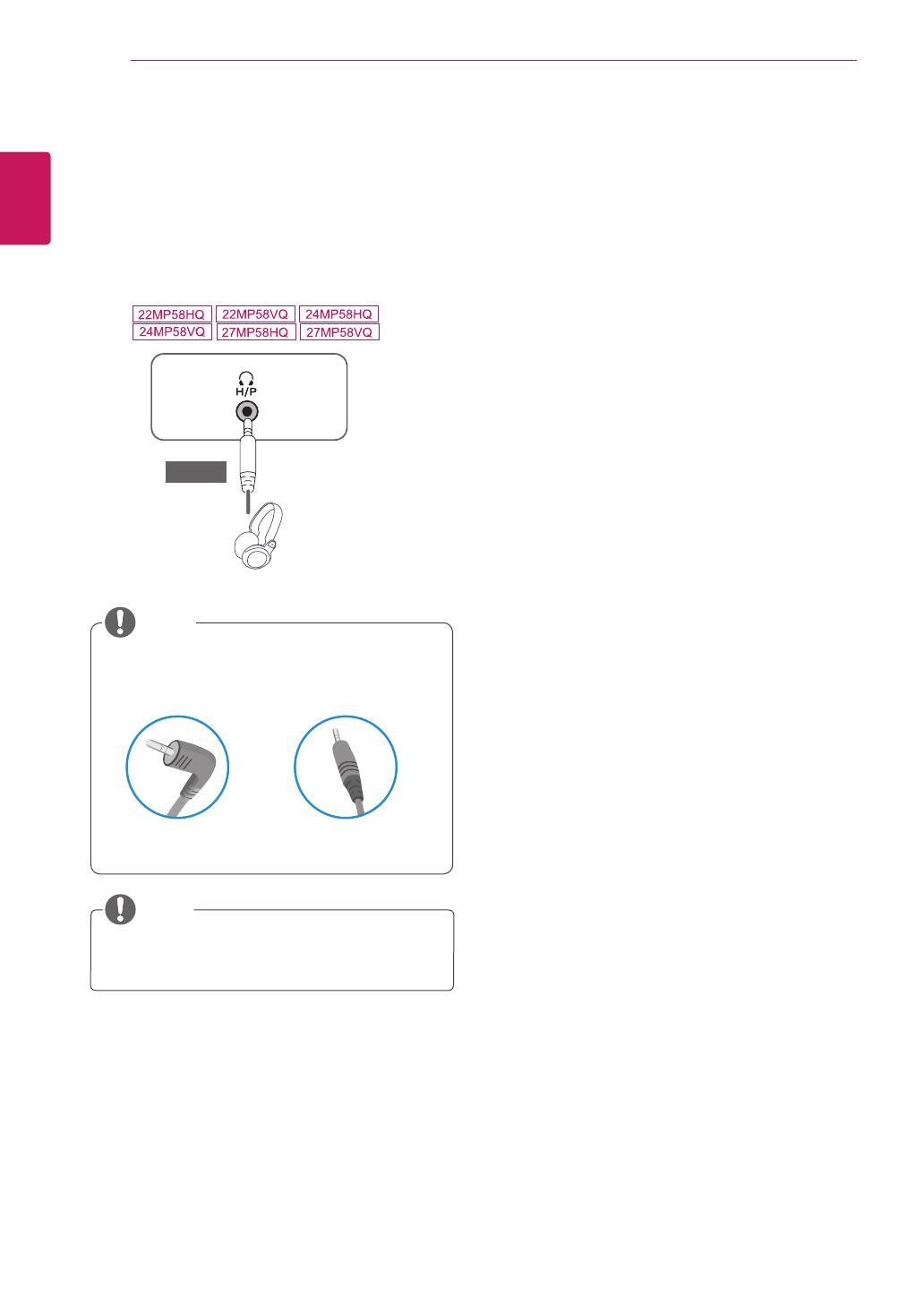
16
使用顯示器
繁體中文
連接外部裝置
周邊裝置連接
用耳機埠將週邊設備連接到顯示器上。
y
周邊裝置須另購。
y
使用彎式插頭的纜線可能存在間隙問題,在可
行的情況下請使用直式插頭。
角式 直式
注意
注意
y
根據伺服器的具體設置,耳機或喇叭可能不能
正常運行。
( 另售 )
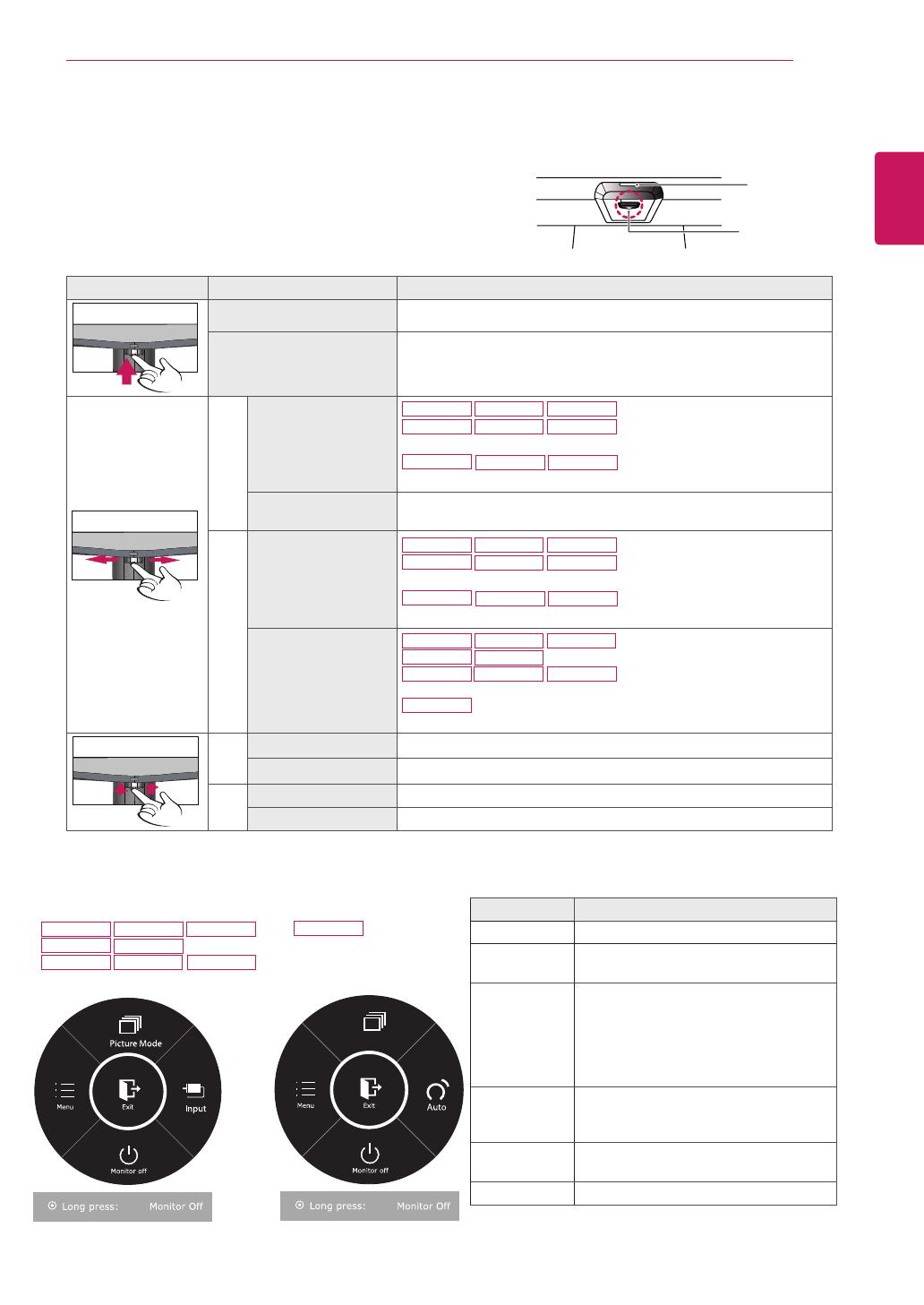
17
自訂設定
繁體中文
Picture Mode
啟動主選單
按鈕 選單狀態 說明
主選單已停用 啟用主選單。
主選單已啟用
離開主選單。
( 按住按鈕即可關閉顯示器:您可以隨時使用此方法關閉顯示器,包
括 OSD 為開啟狀態時也適用 )
◄
主選單已停用
22MP58HQ
22MP58VQ
24MP58HQ
24MP58VQ
27MP58VQ
27MP58HQ
調整顯示器的音量大小。
22MP58A
22MP58D 24MP58D
啟用主選單。
主選單已啟用 進入選單功能。
►
主選單已停用
22MP58HQ
22MP58VQ
24MP58HQ
24MP58VQ
27MP58VQ
27MP58HQ
調整顯示器的音量大小。
22MP58A
22MP58D 24MP58D
啟用主選單。
主選單已啟用
22MP58D
22MP58HQ
22MP58VQ
24MP58D
24MP58HQ
27MP58HQ
27MP58VQ24MP58VQ
運行輸入變化。
22MP58A
運行自動功能。
▲
主選單已停用 啟用主選單。
主選單已啟用 輸入 picture mode(圖像模式)特性。
▼
主選單已停用 啟用主選單。
主選單已啟用 關閉顯示器。
主選單功能
主選單 說明
Menu(選單) 設定螢幕設定。
Picture Mode
(影像模式)
選擇圖像模式以獲得最佳顯示效果。
Input(輸入)
您可以操作輸入信號的變化。
y
當兩個輸入信號同時連接並選擇輸入
菜單,輸入信號(D-SUB/ DVI-D/
HDMI)將依次改變。
y
如果只有連接一種訊號,則該訊號會
自動獲得偵測。 預設設定為 D-SUB。
Auto
按下 AUTO ( 自動 ) 按鈕,將顯示影像自
動調整到理想的設定。( 只在類比模式中
支援 )
Monitor off
( 關閉顯示器)
關閉顯示器。
Exit(離開) 離開主選單。
自訂設定
電源指示器
搖桿按鈕
1 按下顯示器底部的搖桿按鈕。
2 將搖桿向上 / 下 ( ▲ / ▼ ) 以及向左 / 向右 (
◄
/
►
) 移動來
設定選項。
3 再按一次搖桿按鈕即可離開主選單。
22MP58D
22MP58HQ
22MP58VQ
24MP58D
24MP58HQ
27MP58HQ
27MP58VQ24MP58VQ
22MP58A
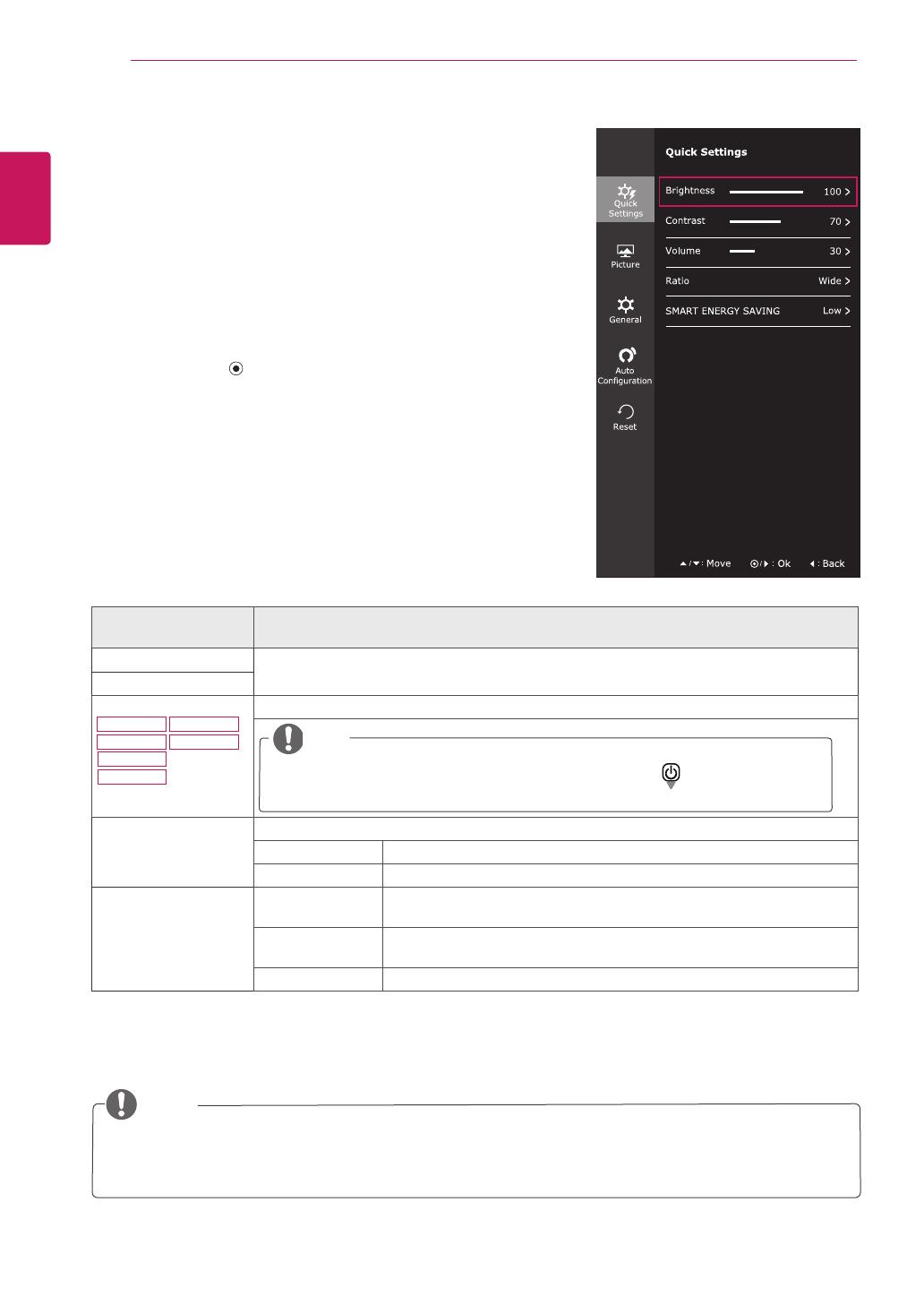
18
自訂設定
繁體中文
各選項說明如下。
自訂設定
選單設定
-Quick Settings
1 若要檢視 OSD 選單,請按下顯示器底部的搖桿按鈕,
然後進入 選單。
2 移動搖桿以移至 Quick Settings >Brightness。
3 按照右下角出現的指示來設定選項。
4 若要回到上層選單或設定其他選單項目,請將搖桿向
◄
移動或按下 ( / 確認 )。
5 若要離開 OSD 選單,請將搖桿向
◄
移動,直到離開
為止。
Menu > Quick Set-
tings
功能
Brightness
調整螢幕的色彩對比度與亮度。
Contrast
Volume
22MP58HQ
22MP58VQ
24MP58HQ
24MP58VQ
27MP58VQ
27MP58HQ
調整音量。
注意
y
下推音量功能表中的 joystick button(搖桿按鈕) ( ) 啟動 / 關閉靜音
功能。
Ratio 調整螢幕比率。
Wide ( 寬螢幕 )
顯示寬螢幕視訊,不論視訊訊號輸入為何。
Original ( 原始 ) 根據輸入視訊訊號的畫面比率來顯示視訊。
SMART ENERGY
SAVING
High 啟用 SMART ENERGY SAVING,即可利用此高效節能功能達到到節能的
目的。
Low 啟用 SMART ENERGY SAVING,即可利用此低效節能功能達到到節能的
目的。
Off 停用「SMART ENERGY SAVING」。
Color Adjust
Auto
Configuration
注意
y
在推薦的解析度 (1920×1080) 下,顯示幕的寬螢幕顯示效果可能與原始螢幕的顯示效果相同。
y
使用交錯訊號時會停用比率選項。
* SMART ENERGY SAVING : 使用亮度補償演算法以節省能源
。
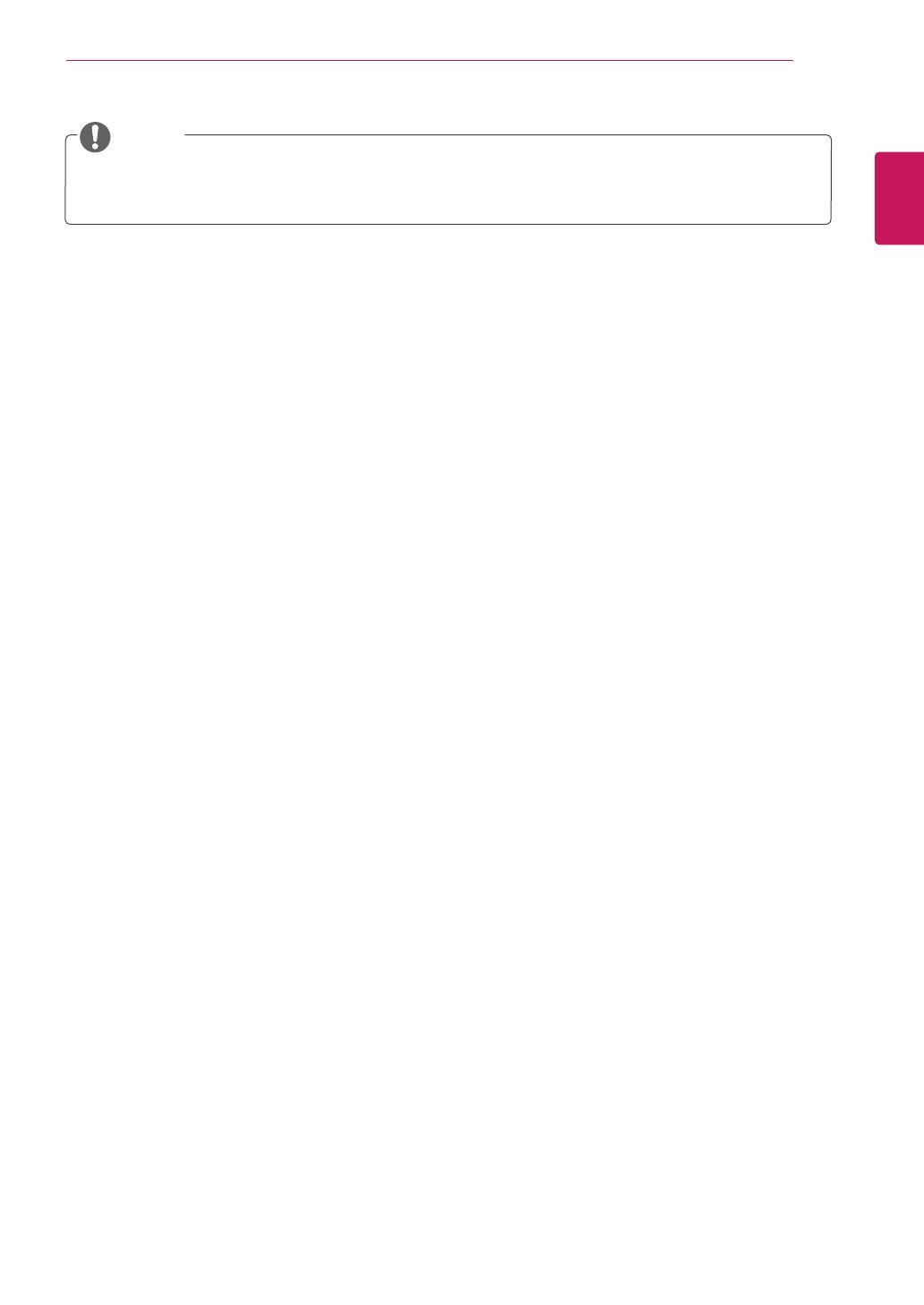
19
自訂設定
繁體中文
y
SMART ENERGY SAVING「智能節能數據」視面板而定。 因此,這些值應隨每個面板和面板廠商而有
所不同。如智能節能選項為 High「高」或 Low「低」, 顯示器亮度根據具體信號源變高或變低。
注意
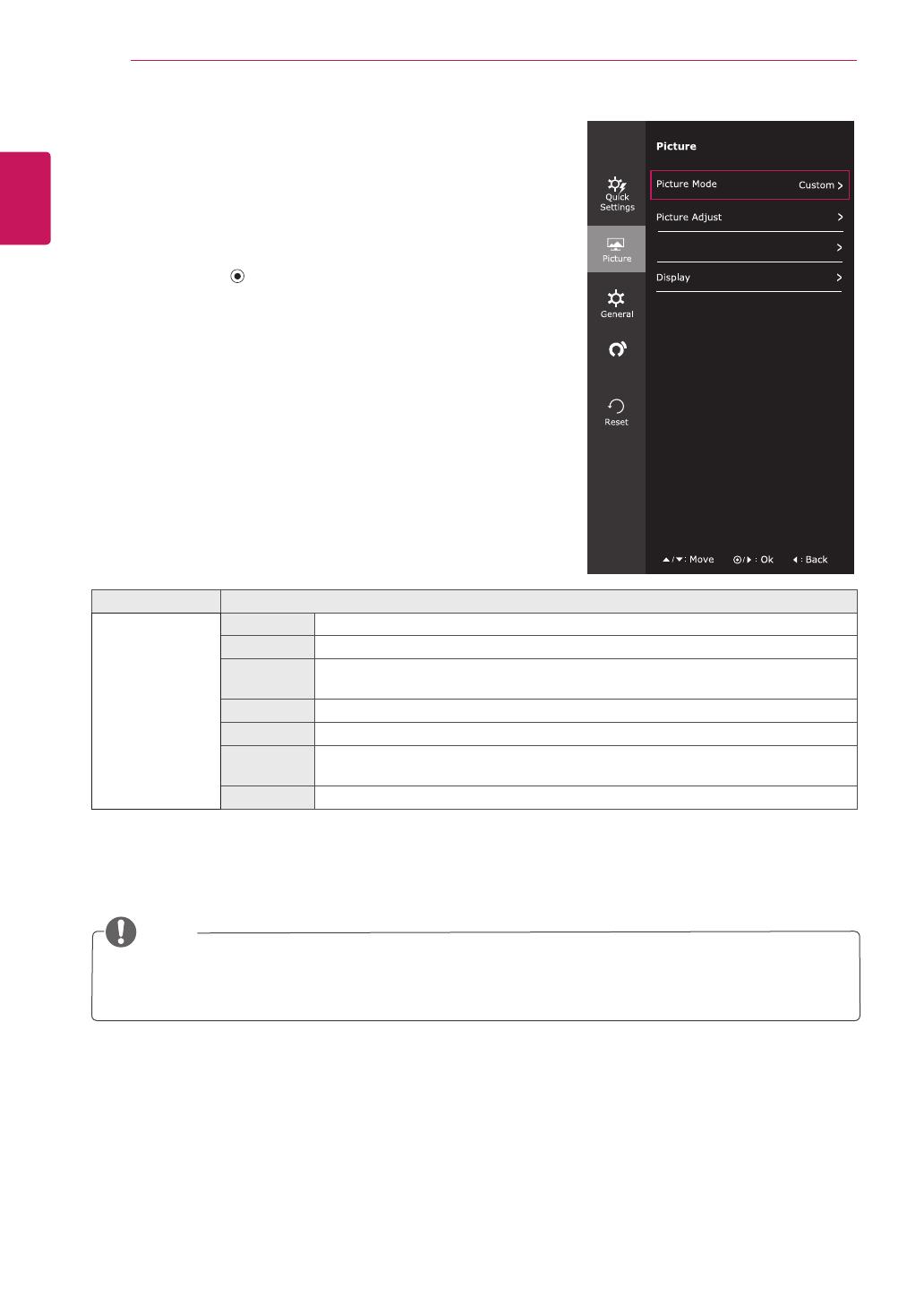
20
自訂設定
繁體中文
各選項說明如下。
-Picture
1 若要檢視 OSD 選單,請按下顯示器底部的搖桿按鈕,
然後進入 選單。
2 移動搖桿以移至 Picture。
3 按照右下角出現的指示來設定選項。
4 若要回到上層選單或設定其他選單項目,請將搖桿向
◄
移動或按下 ( / 確認 )。
5 若要離開 OSD 選單,請將搖桿向
◄
移動,直到離開
為止。
Menu > Picture 功能
Picture Mode Custom 允許使用者調整每個元素。 可調整主選單的顏色模式。
Reader 1 螢幕調節到最適合閱讀報紙的模式。如您想要螢幕更亮,可在 OSD 功能表中控制亮度。
Reader 2 螢幕調節到最適合觀看動畫片的模式。如您想要螢幕更亮,可在 OSD 功能表中控制
亮度。
Photo 最佳化畫面以檢視圖片。
Cinema 最佳化畫面以改善視訊的視覺效果。
Color weak-
ness
這種模式是針對無法區分紅色和綠色的用戶。它使用色弱的用戶輕鬆的區分兩種顏色。
Game 最佳化為適合玩遊戲的畫面。
Color Adjust
Auto
Configuration
注意
y
這是針對色弱用戶的輔助功能。如果觀看屏幕時帶來不適,請關閉此功能。
y
此功能無法區分有些圖像的有些顏色。
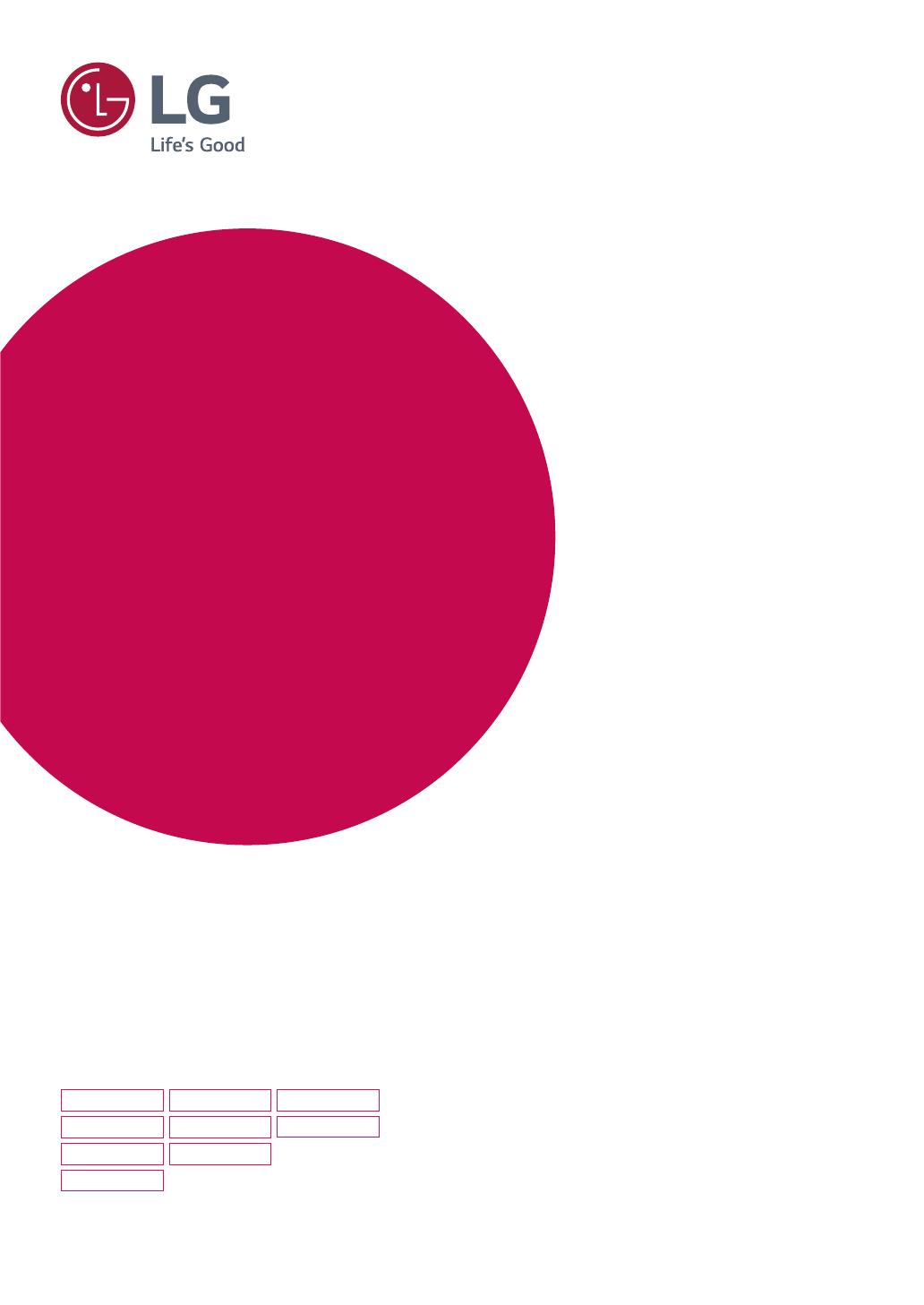
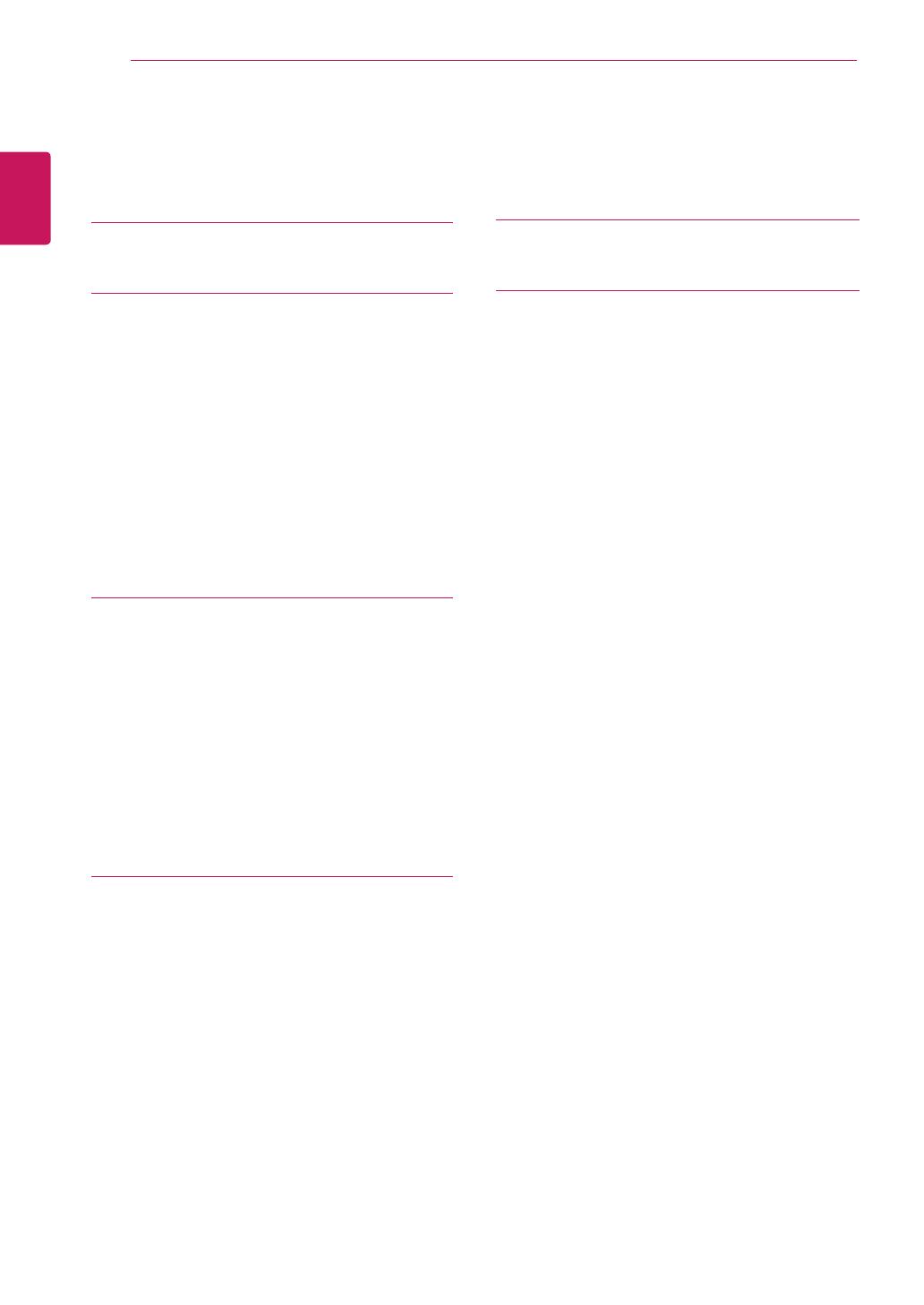
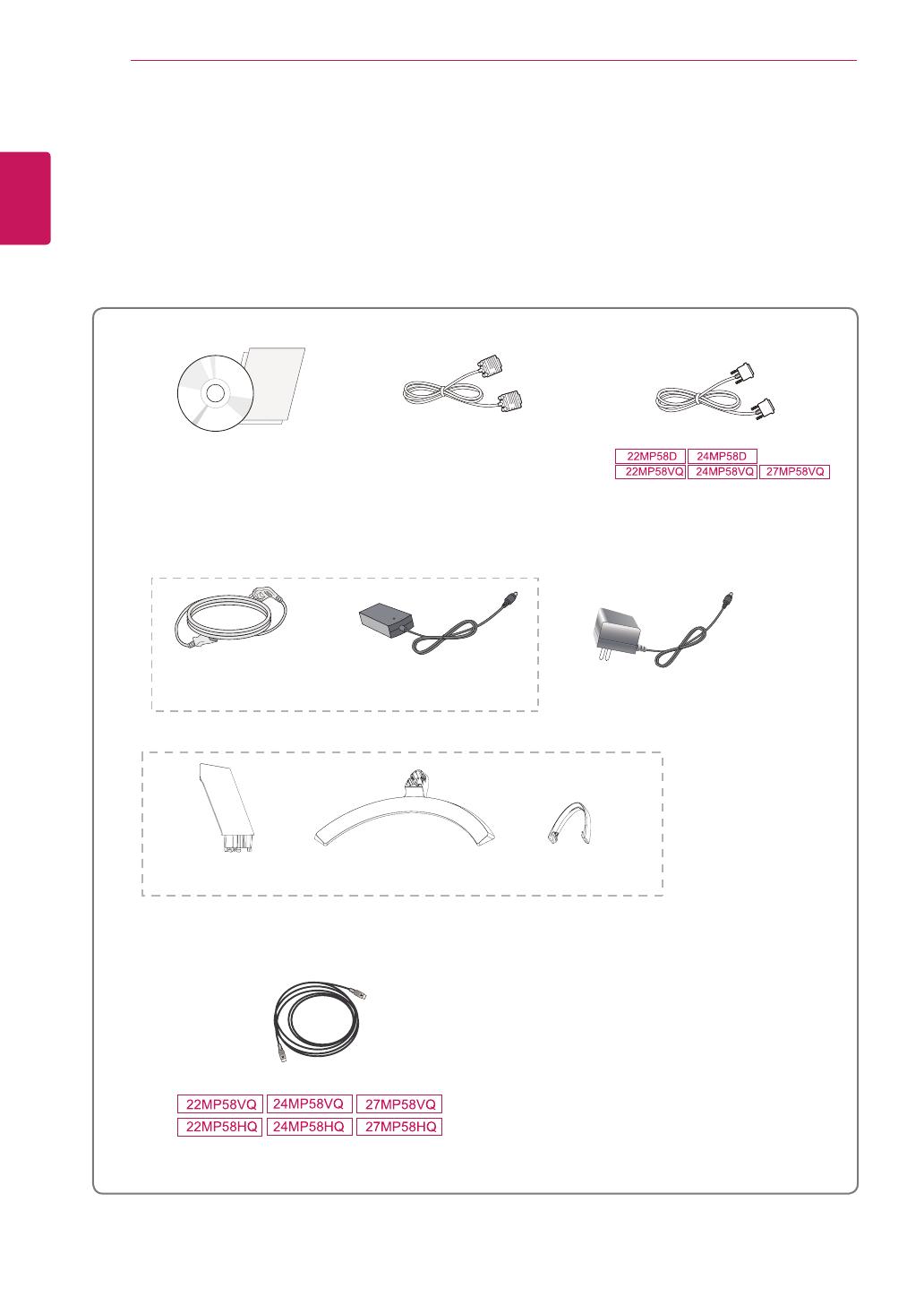

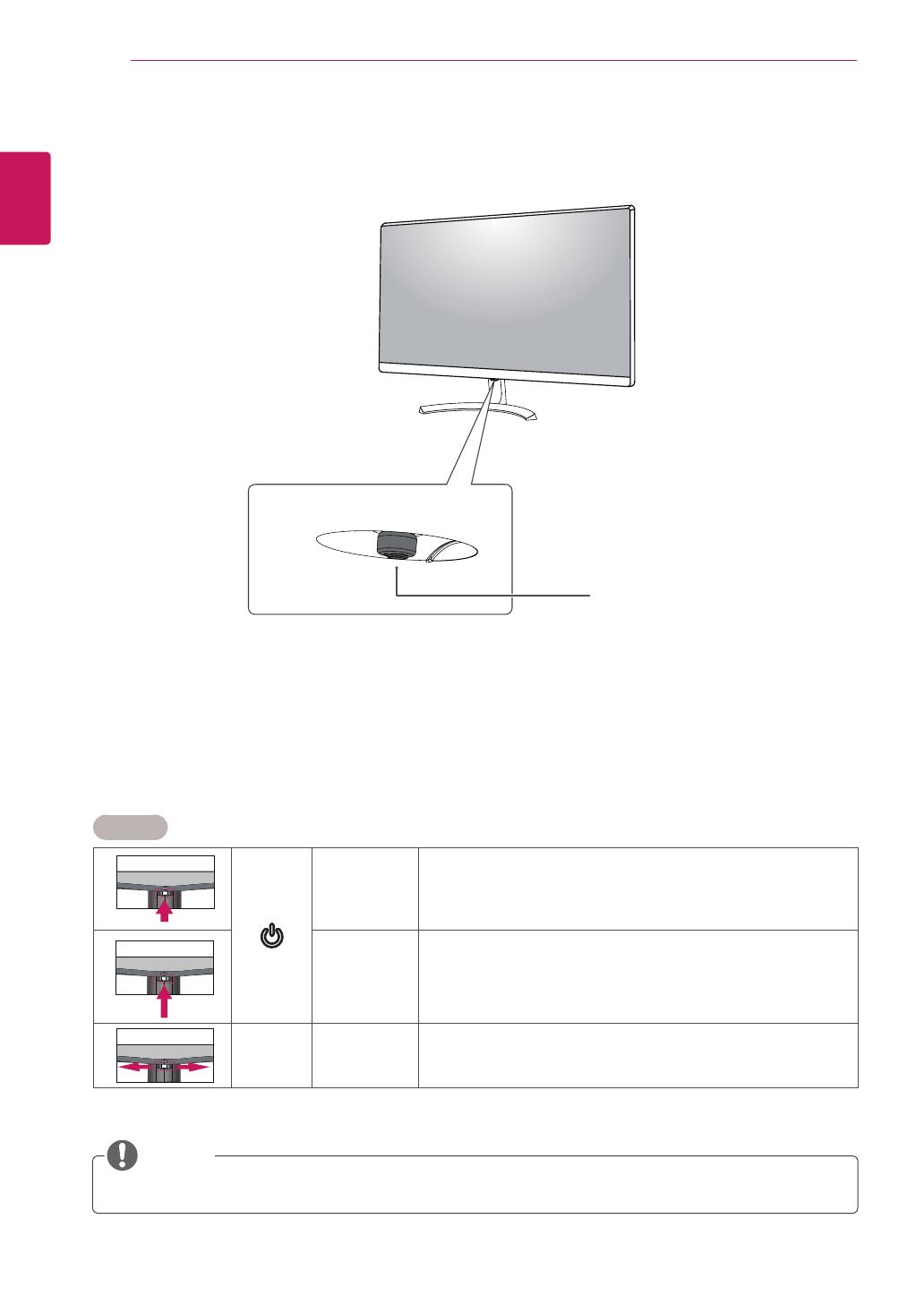
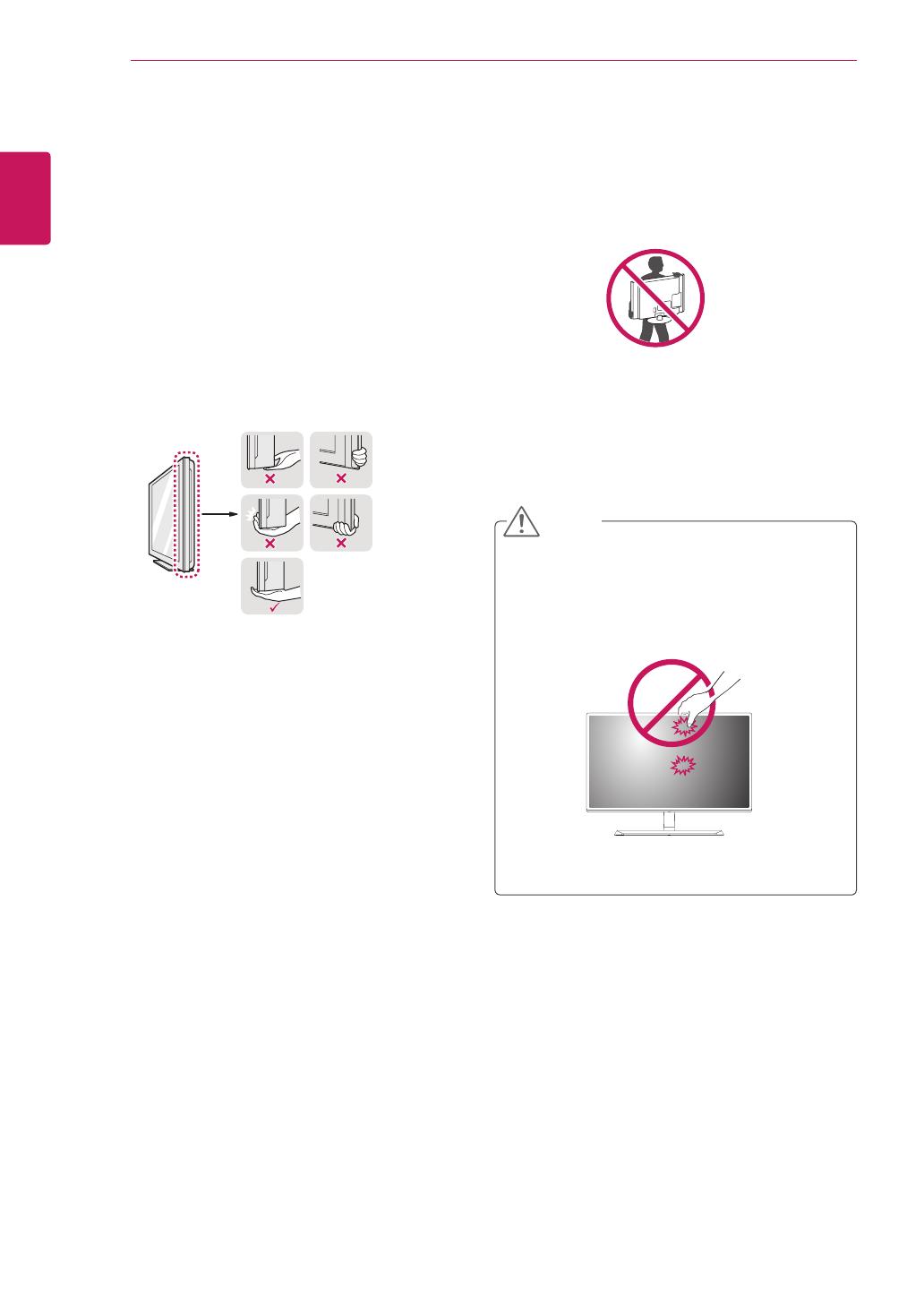
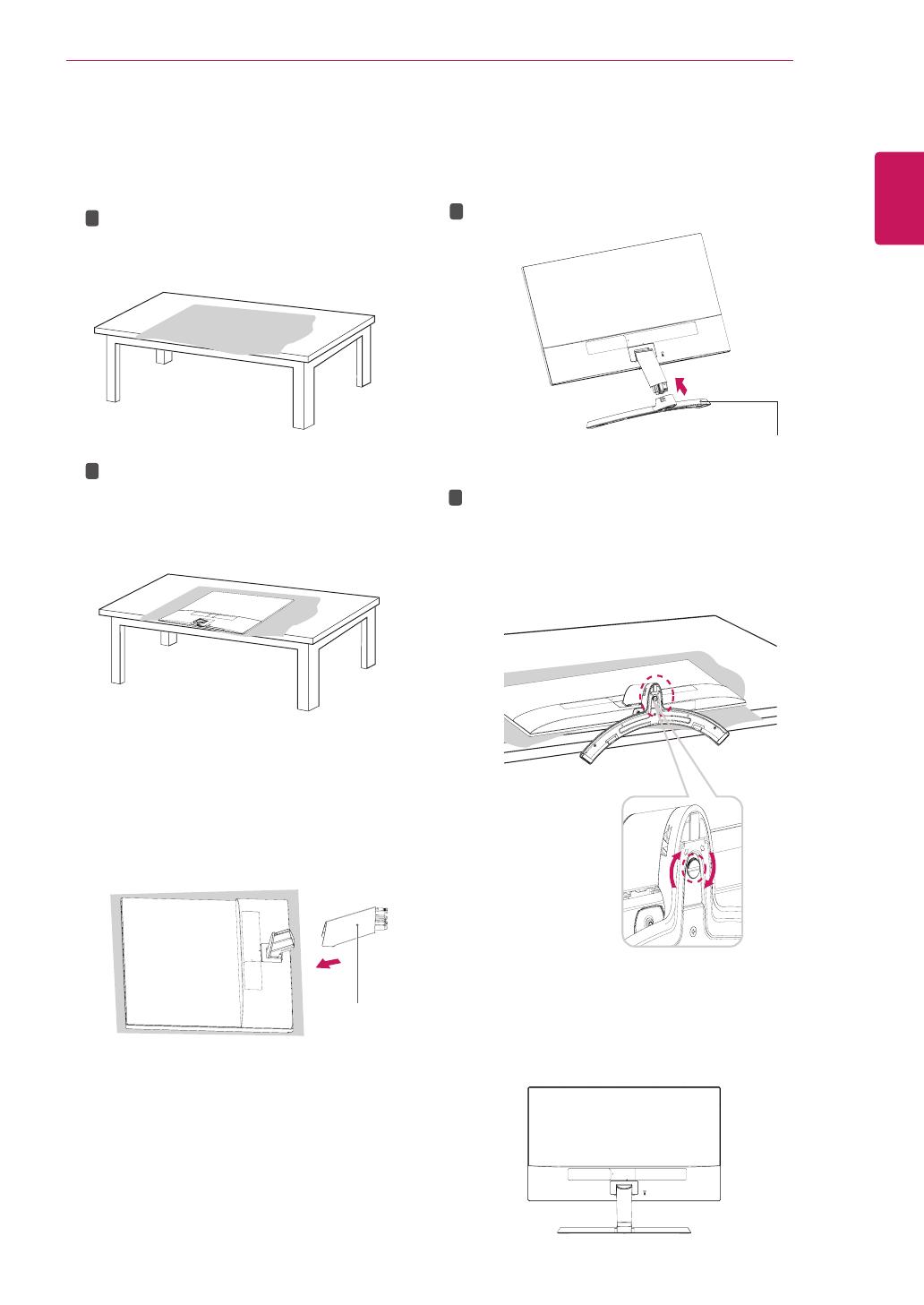
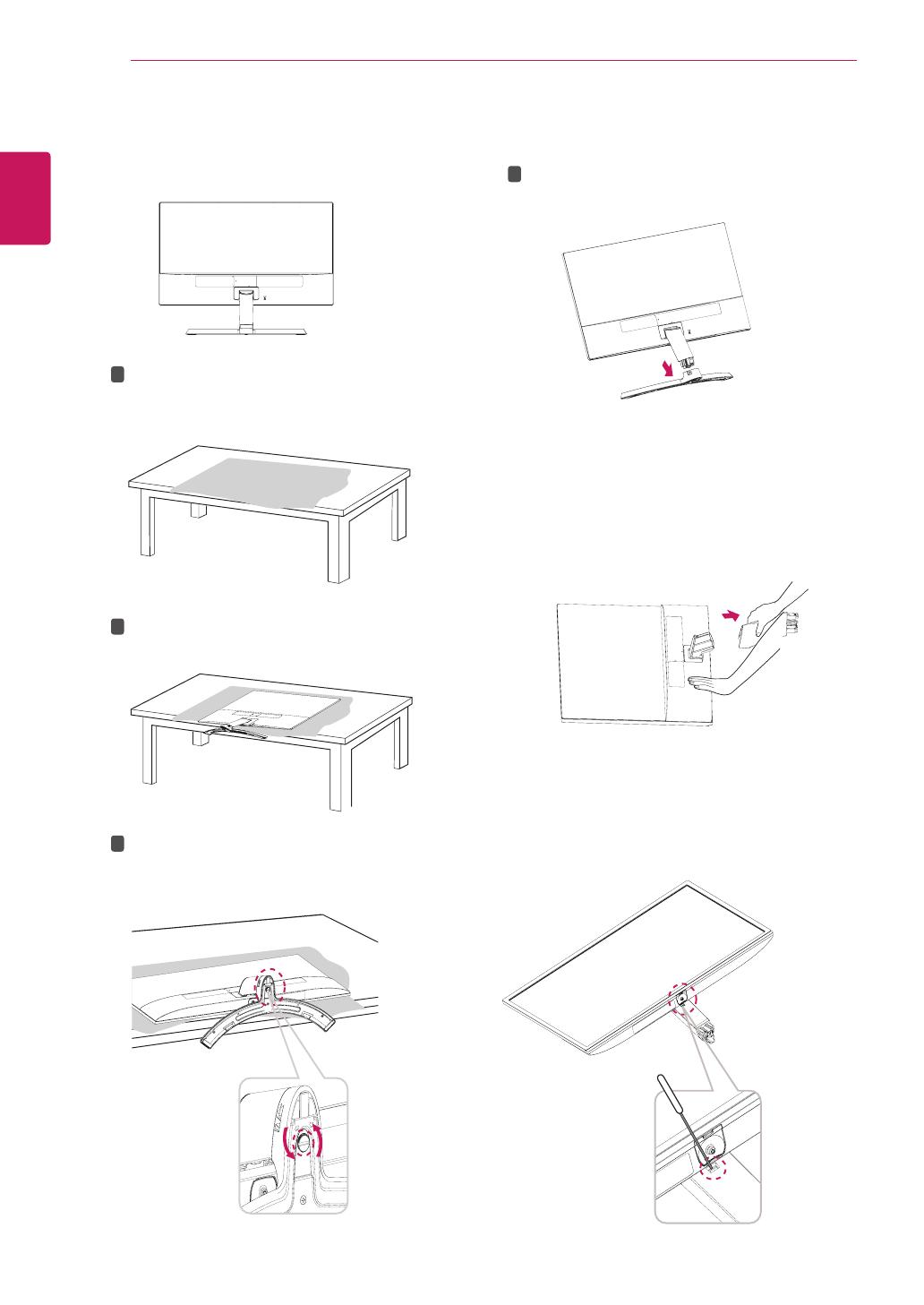
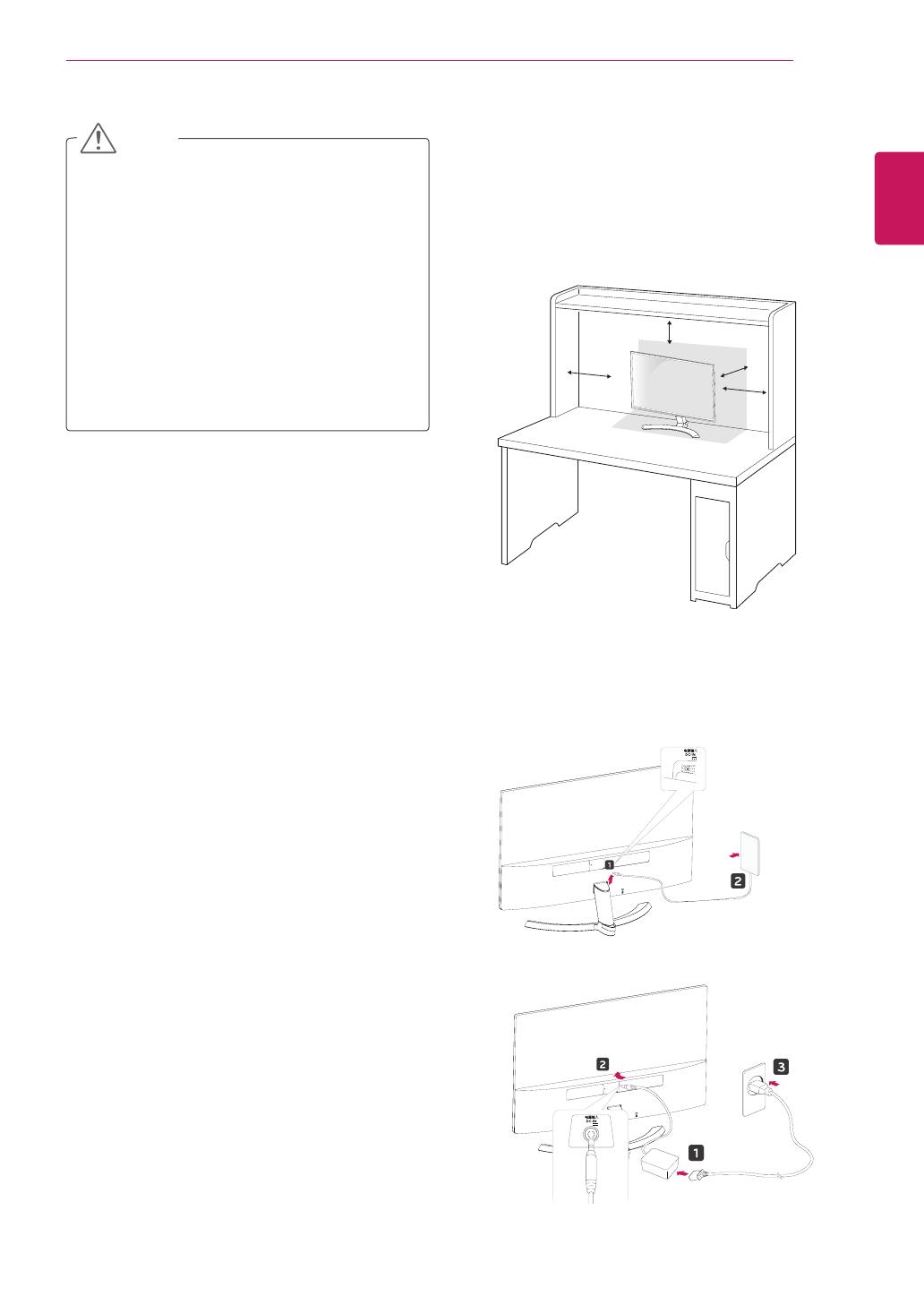
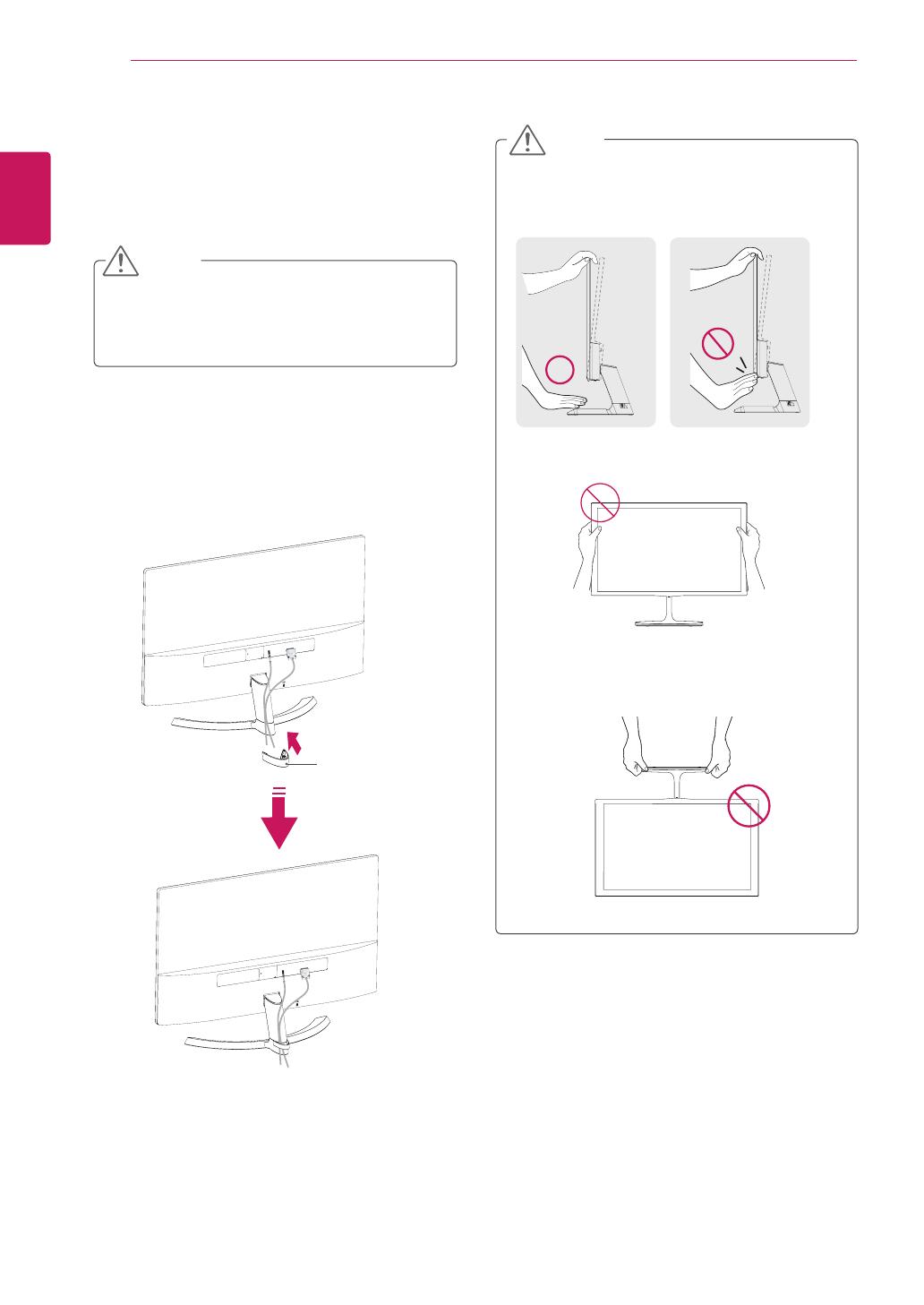
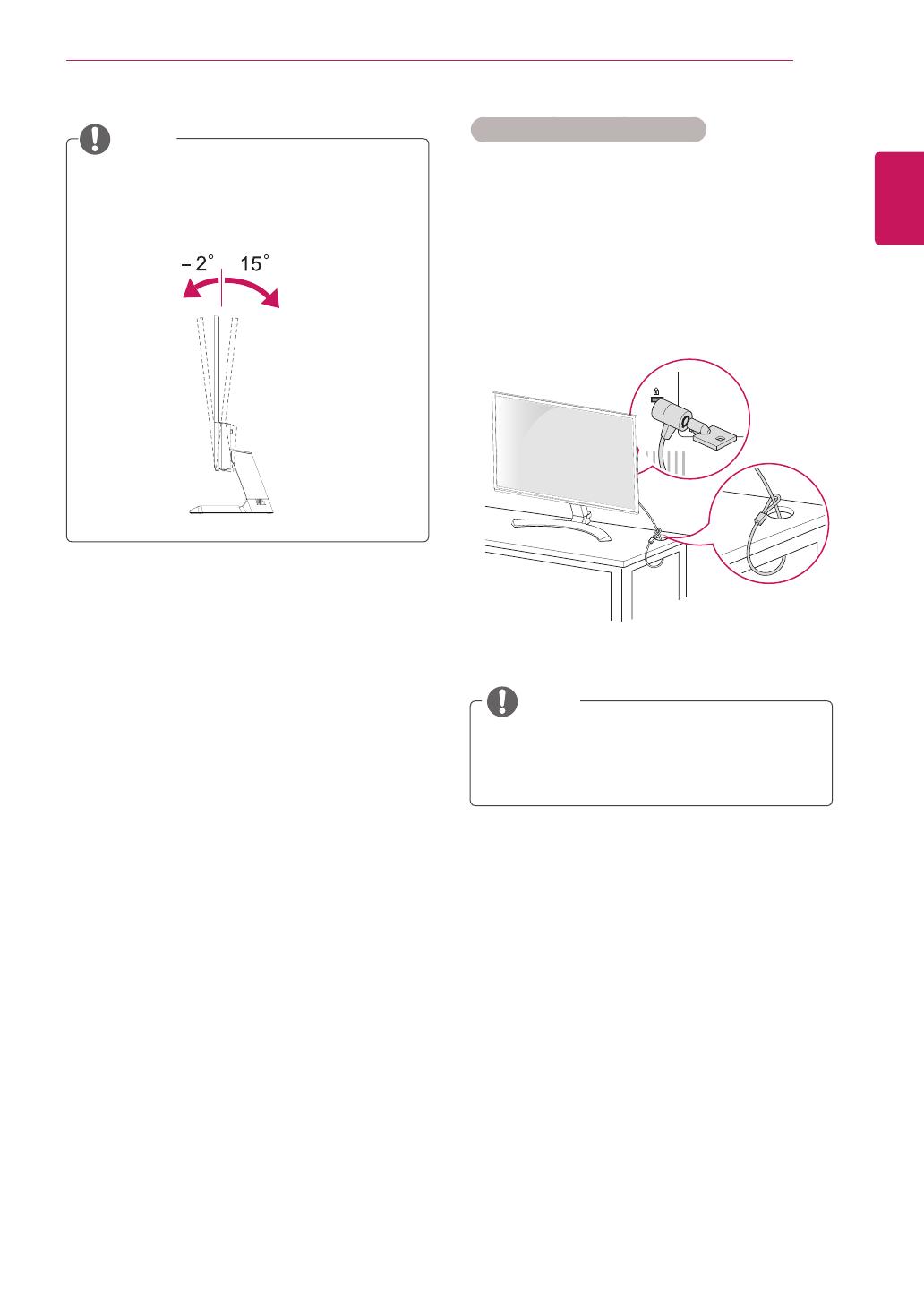
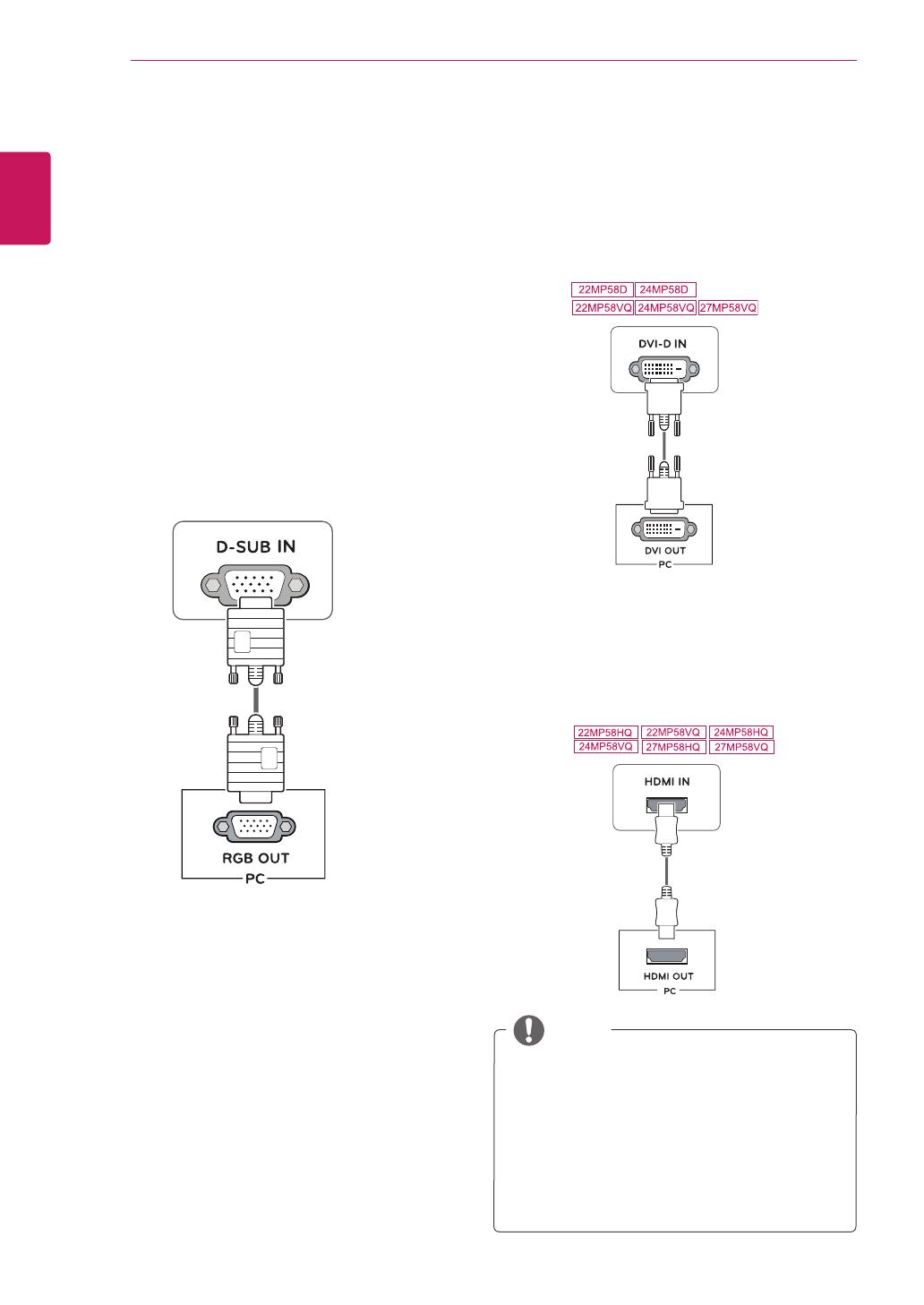
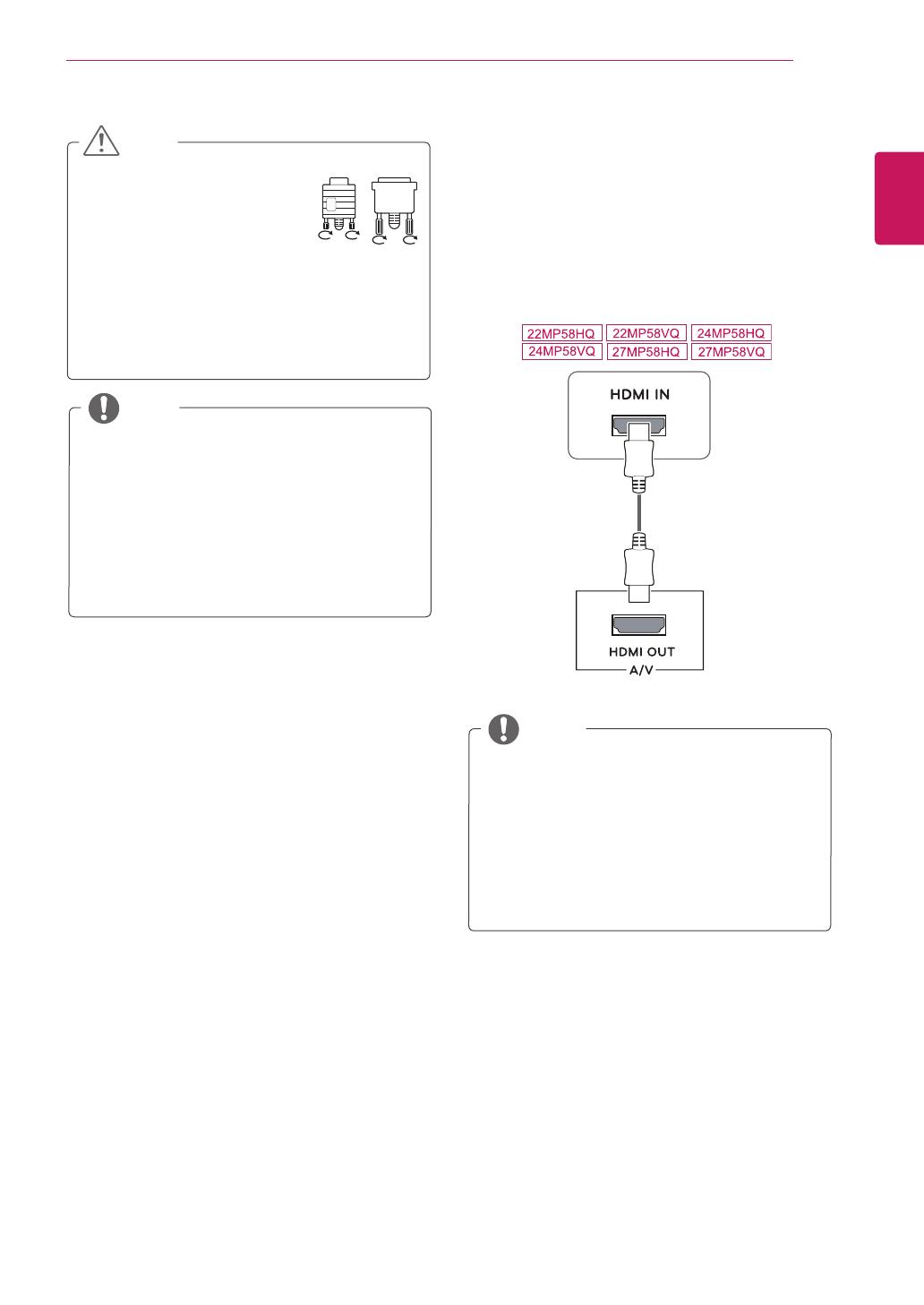
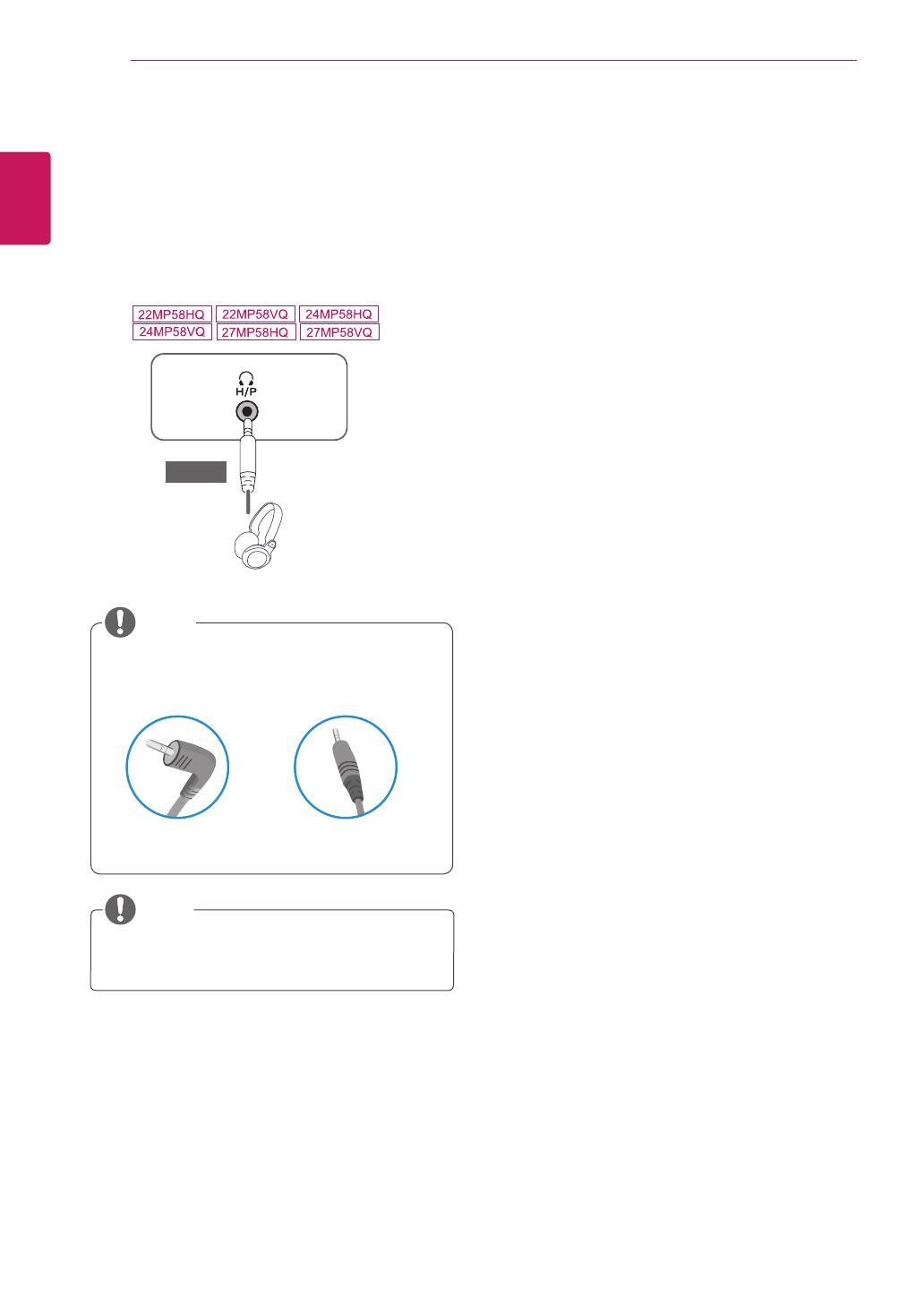
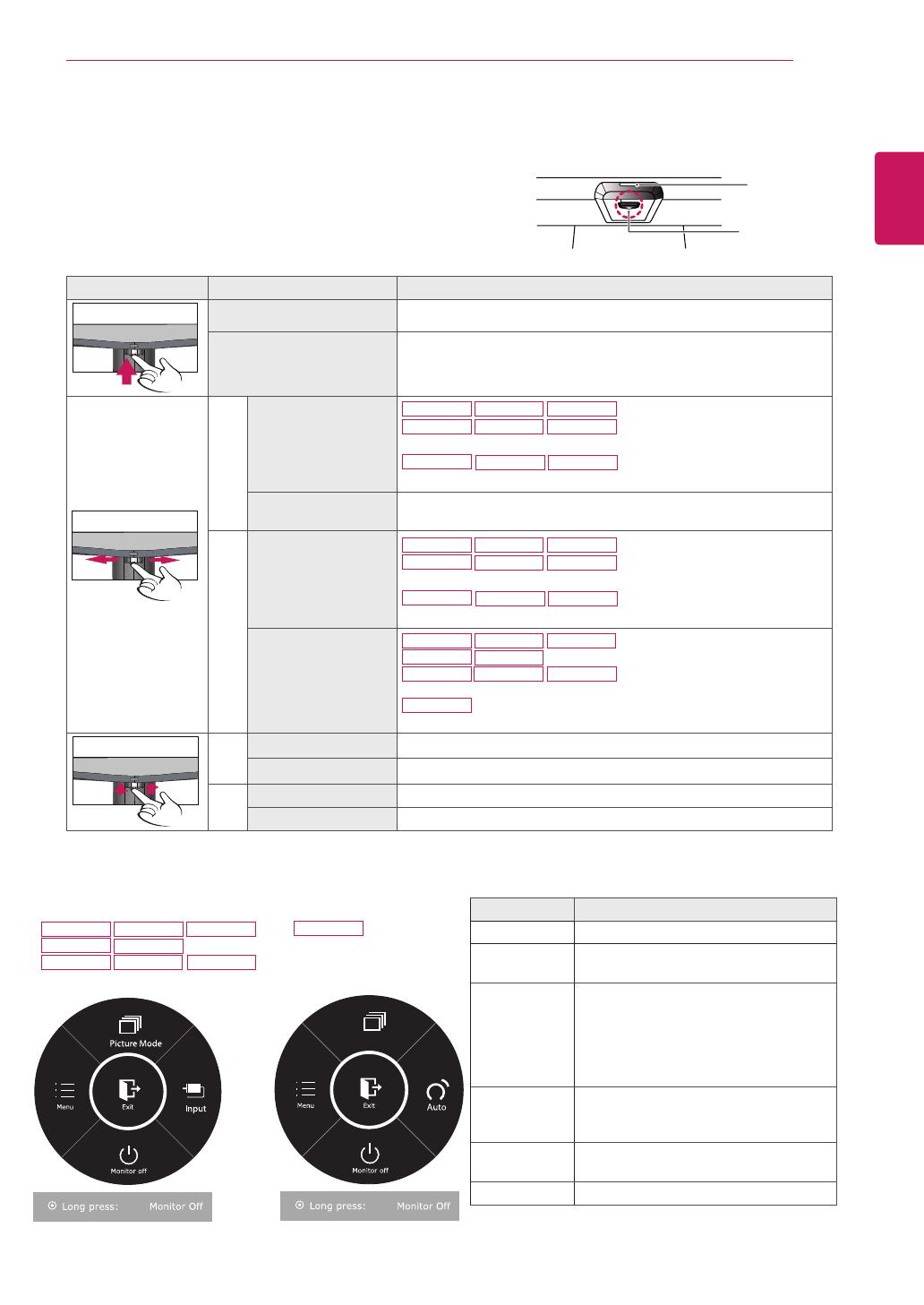
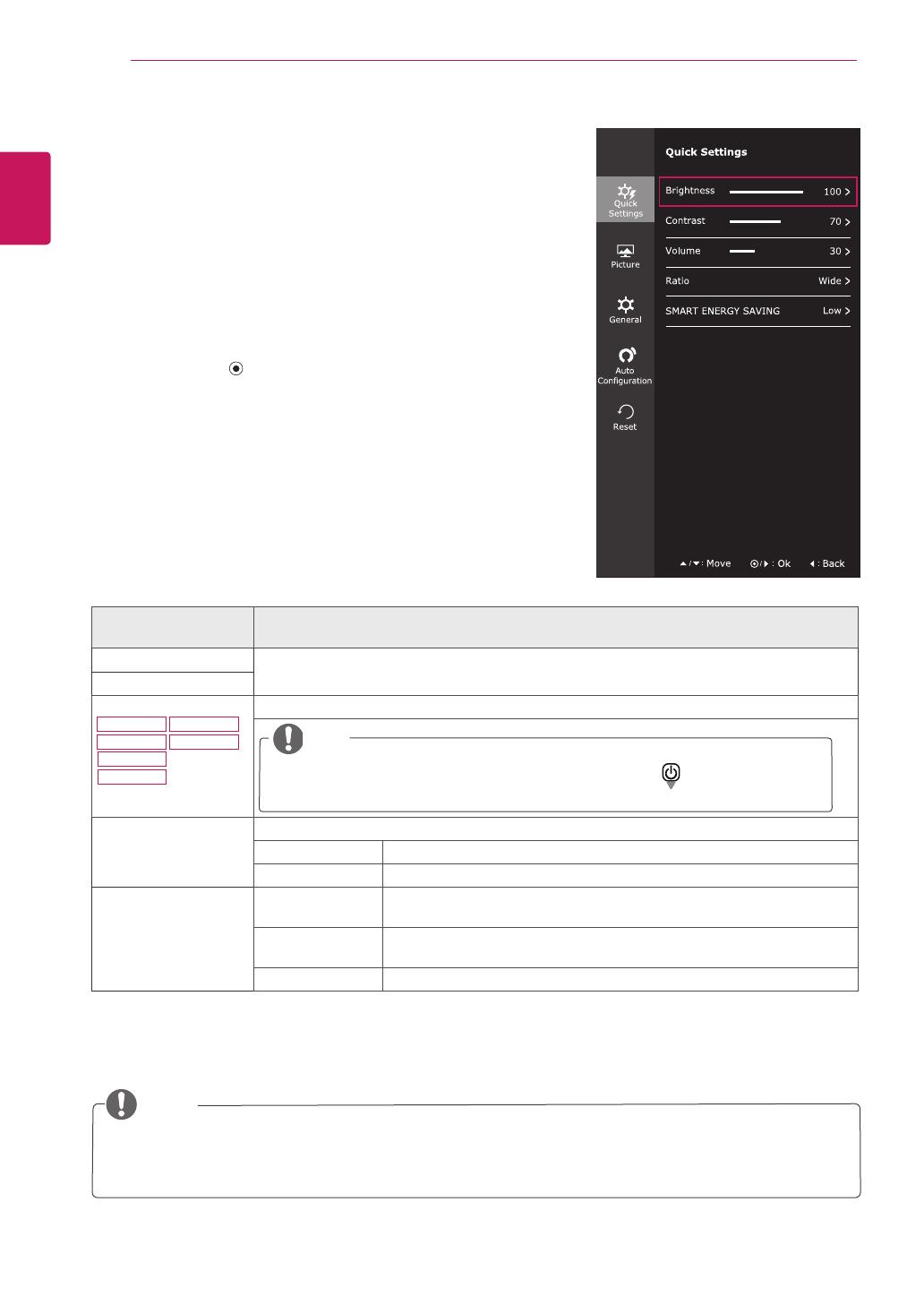
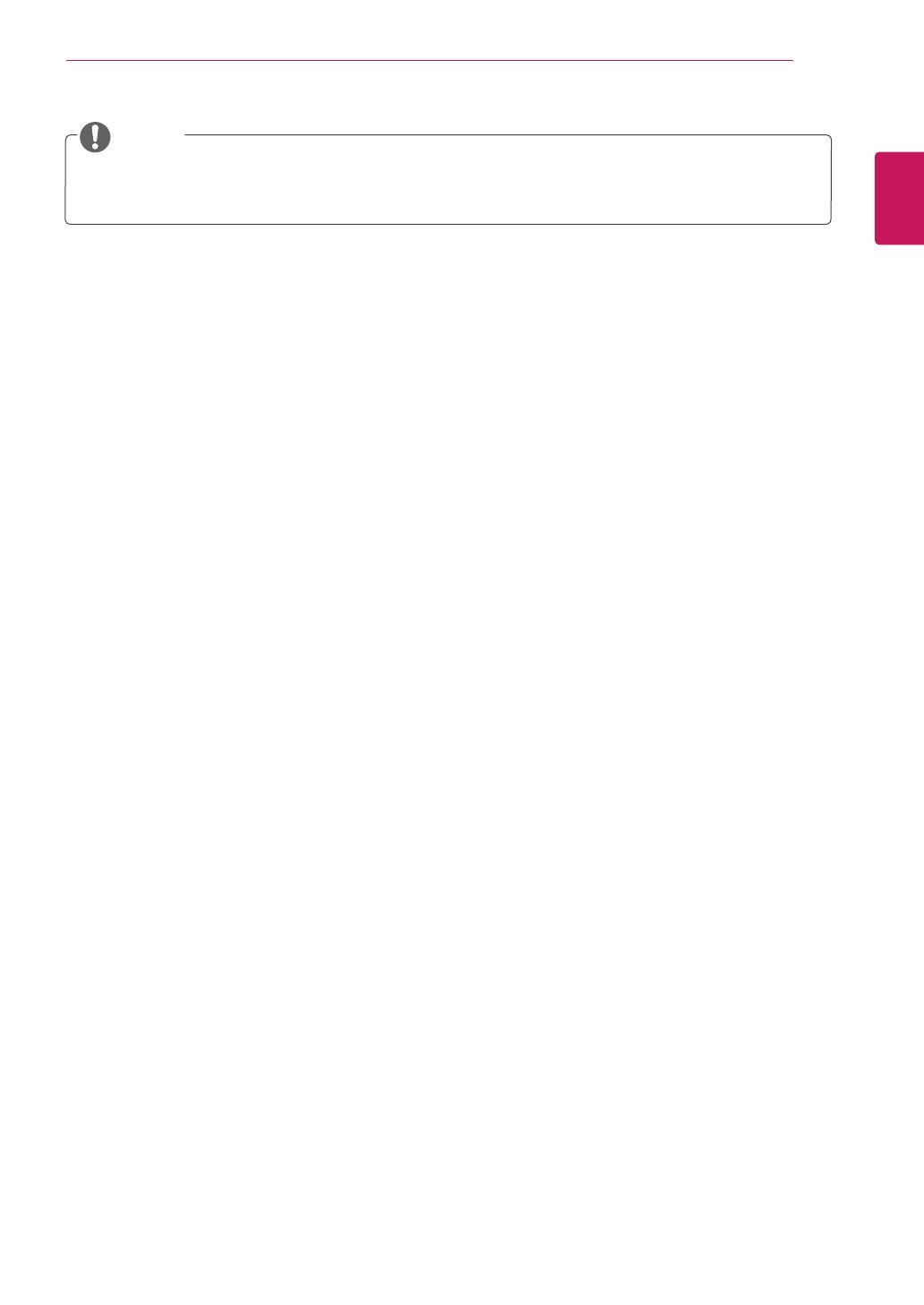
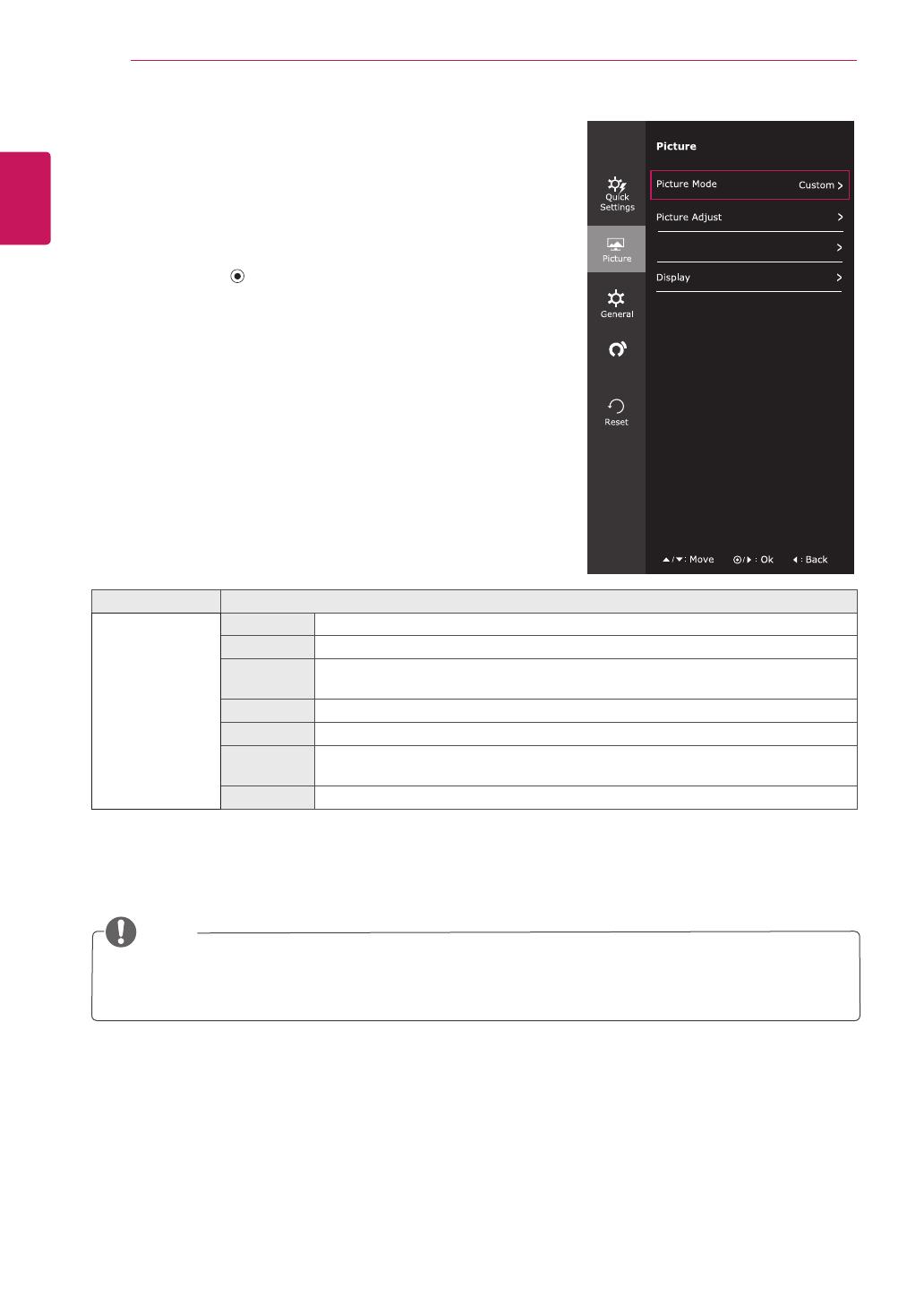
 1
1
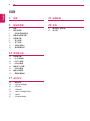 2
2
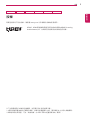 3
3
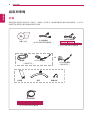 4
4
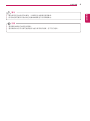 5
5
 6
6
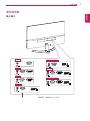 7
7
 8
8
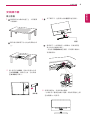 9
9
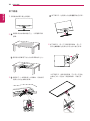 10
10
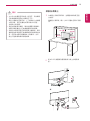 11
11
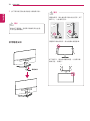 12
12
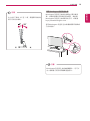 13
13
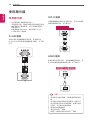 14
14
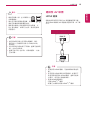 15
15
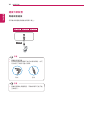 16
16
 17
17
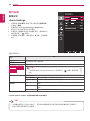 18
18
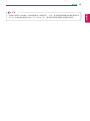 19
19
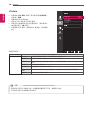 20
20
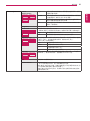 21
21
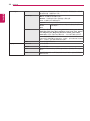 22
22
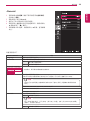 23
23
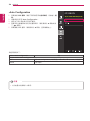 24
24
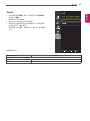 25
25
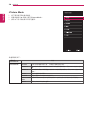 26
26
 27
27
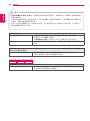 28
28
 29
29
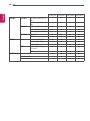 30
30
 31
31
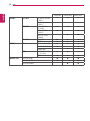 32
32
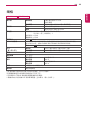 33
33
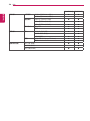 34
34
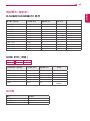 35
35
 36
36